J4125 Esxi+OpenWRT(主路由)
这台机器eth口与vmnic口不一一对应
Eth0 —- vmnic1
Eth1 —- vmnic2
Eth3 —- vmnic3
1 2 | https://www.bilibili.com/video/BV185411o7gY/?spm_id_from=autoNext https://post.smzdm.com/p/a7do53x9/ |
大概总的设计

子网掩码: 255.255.255.0
网关: 10.10.10.1
OpenWRT 管理地址: 10.10.10.1
爱快管理地址: 10.10.10.3
3. 开始安装Esxi
3-1. 下载并安装 DiskGenius.对U盘进行格式化.
1 | https://www.diskgenius.cn/download.php |
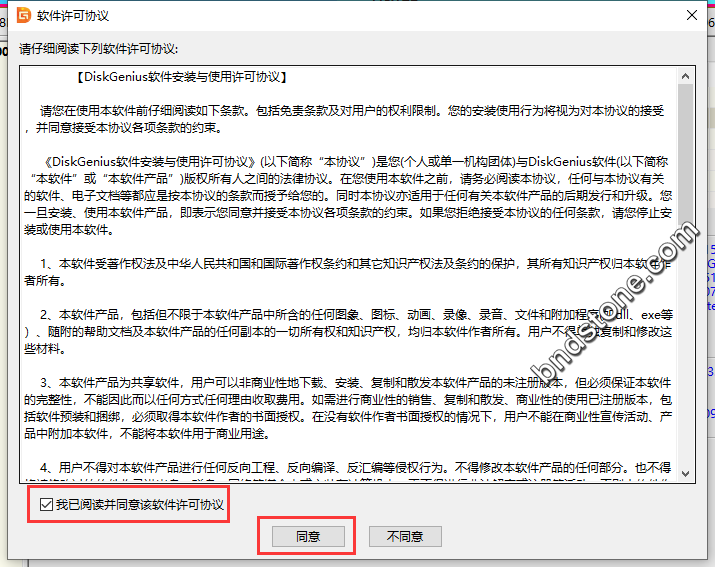
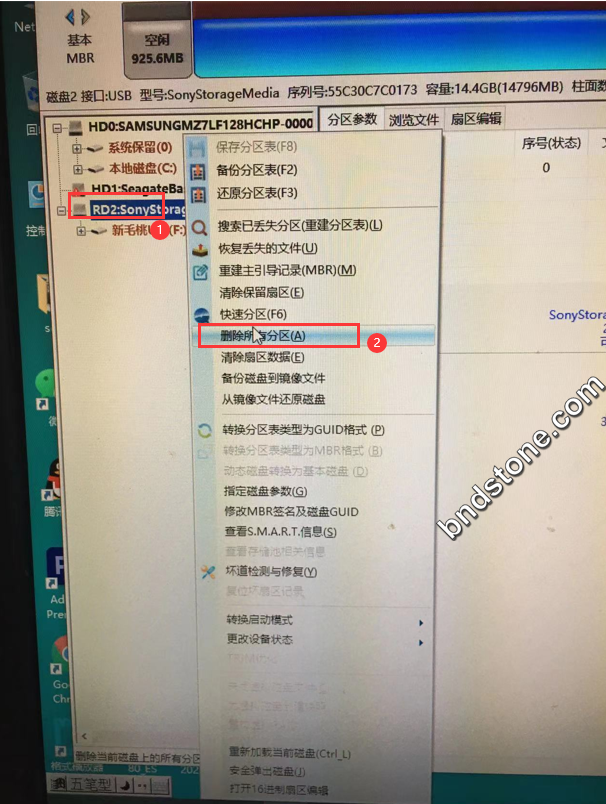
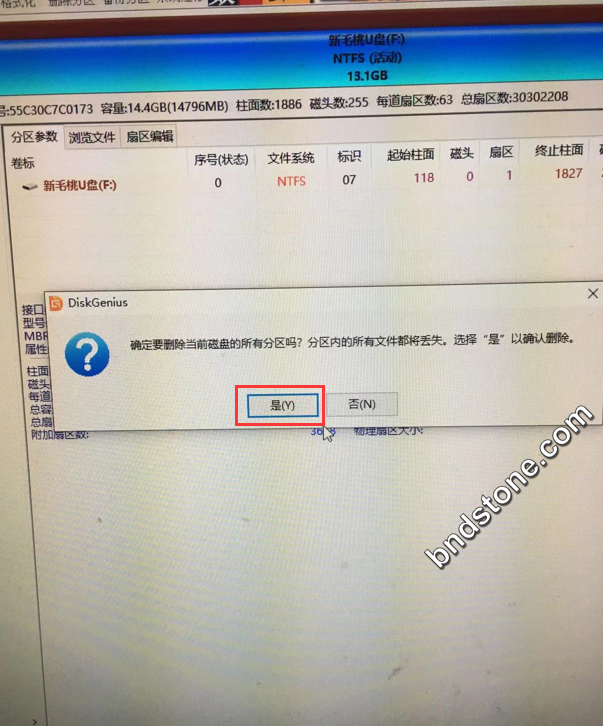
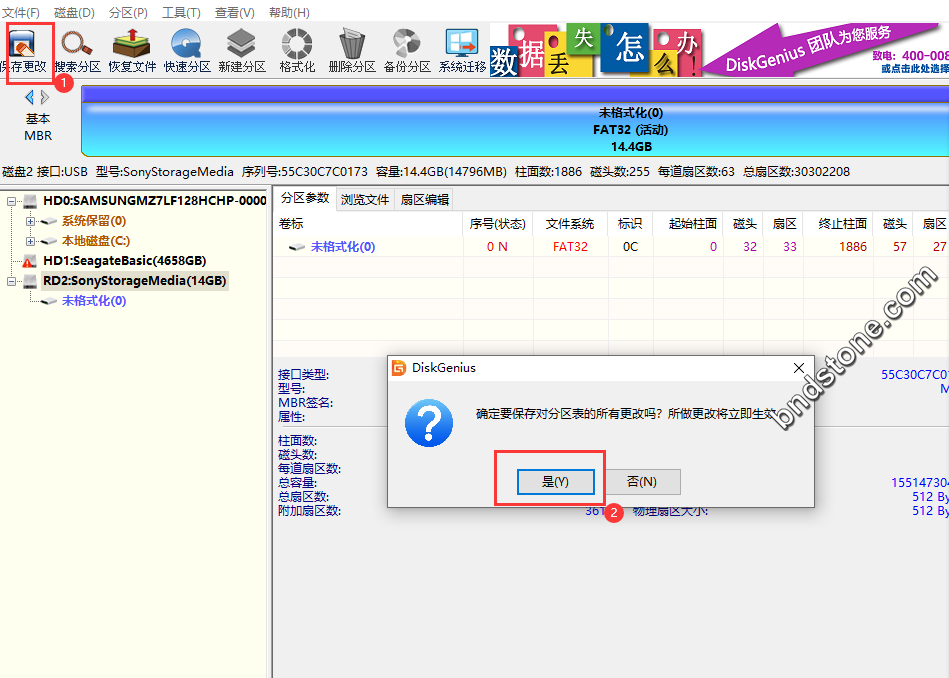
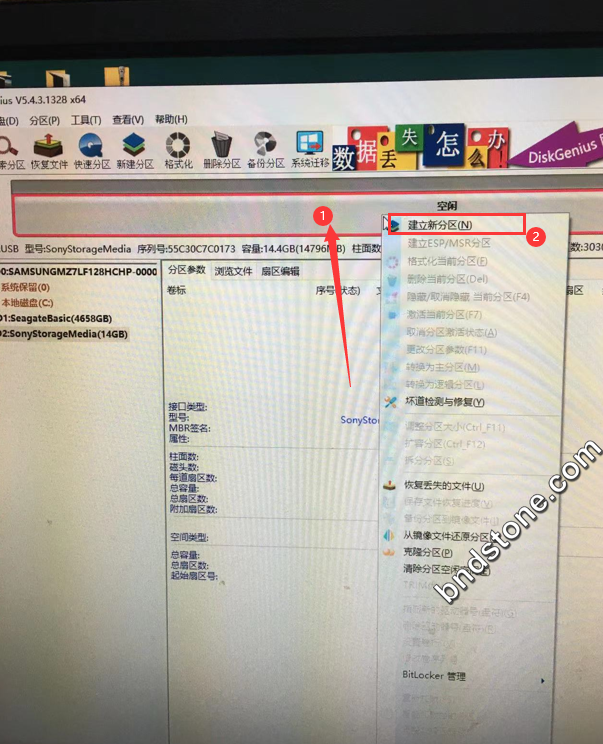
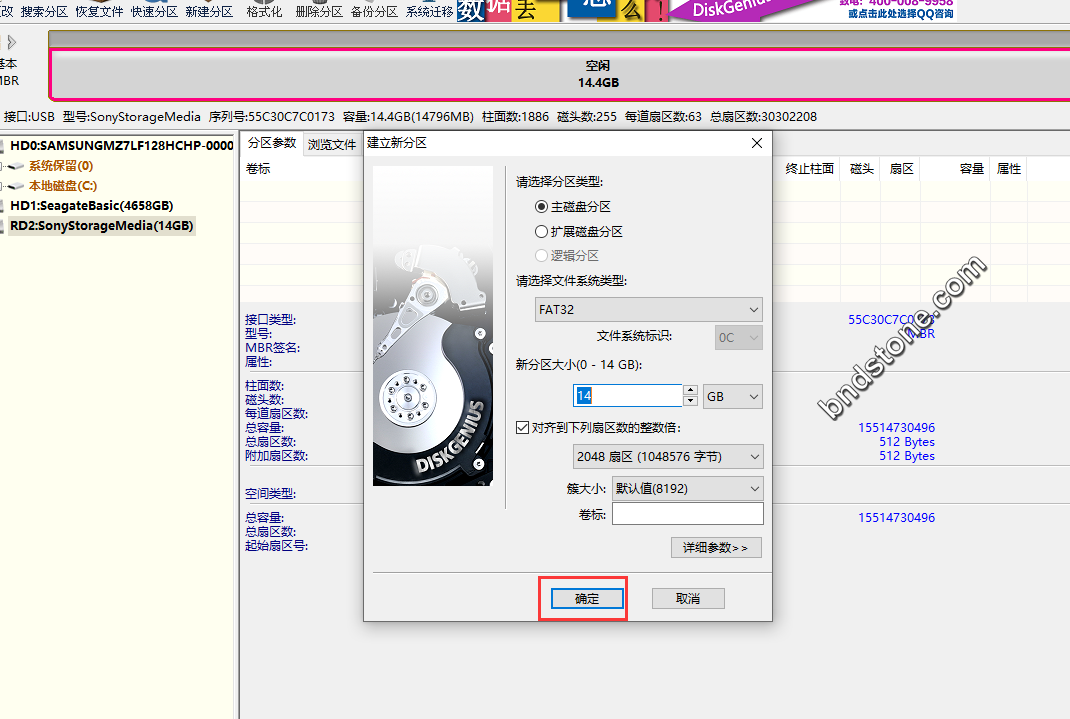
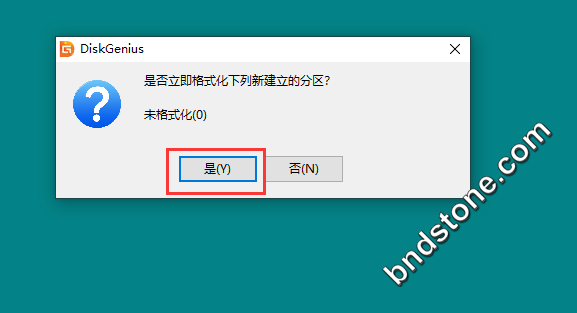
到这样就可以了.
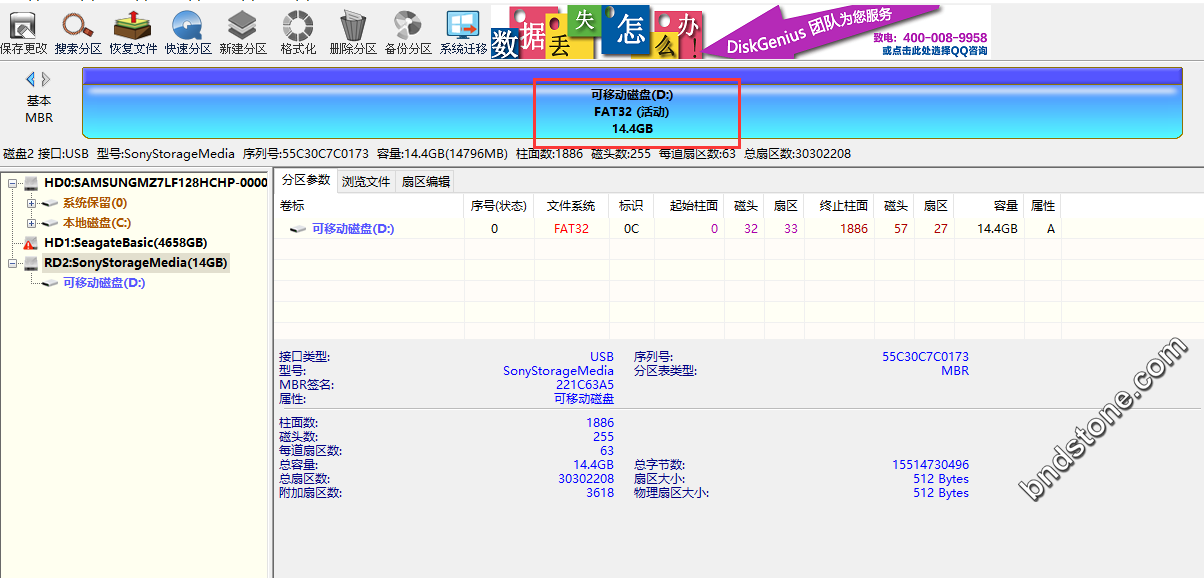
3-2. U盘写入镜像.
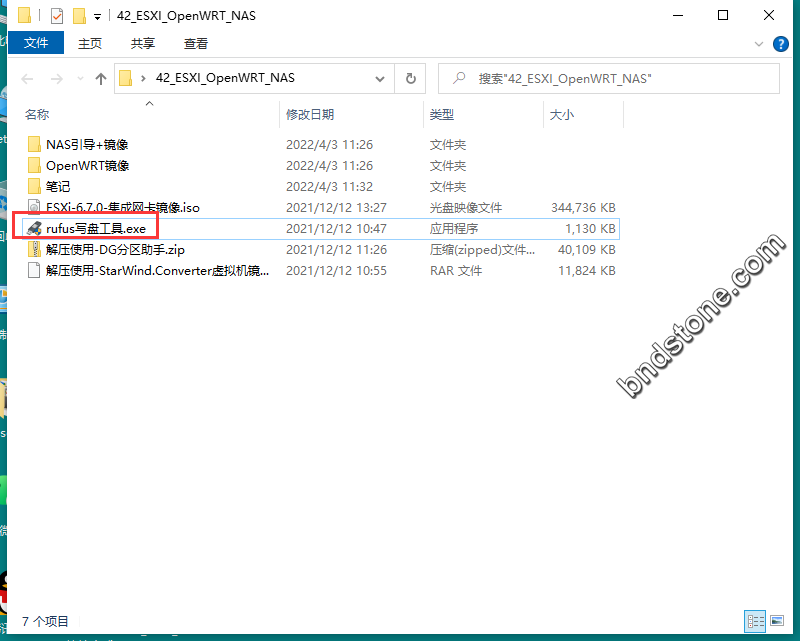
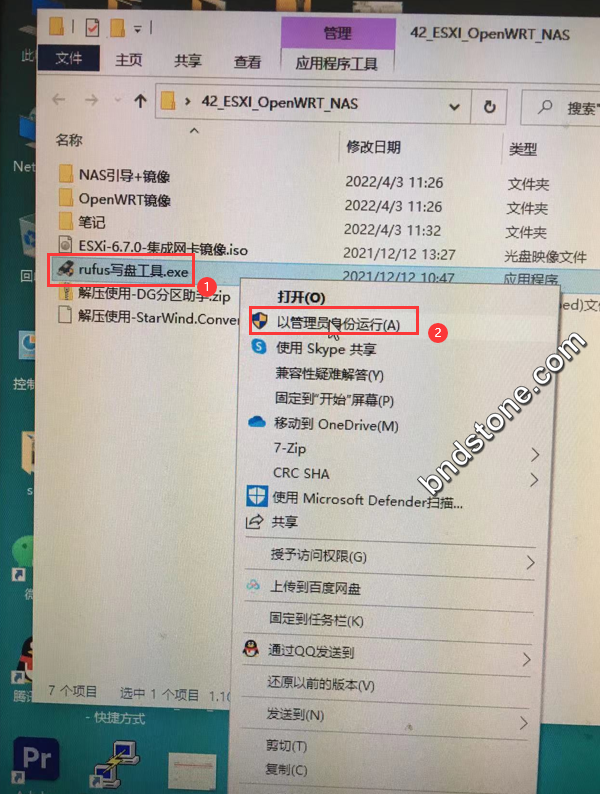
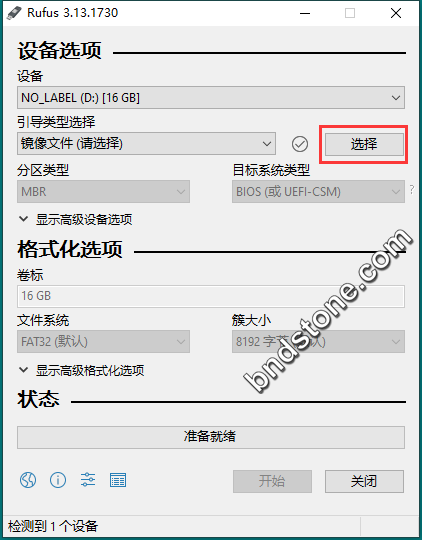
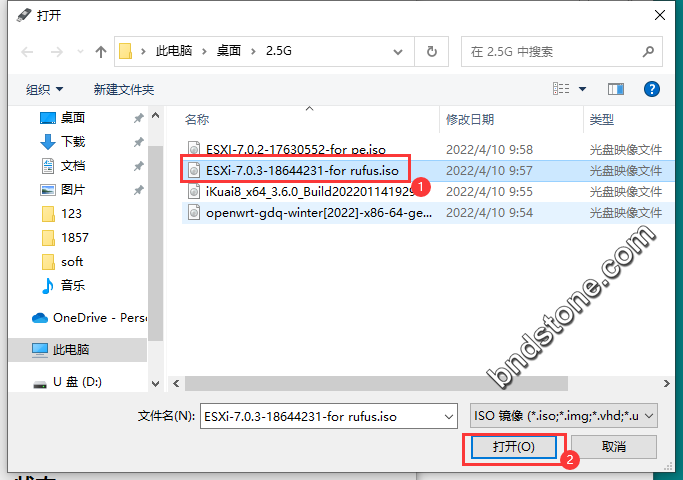
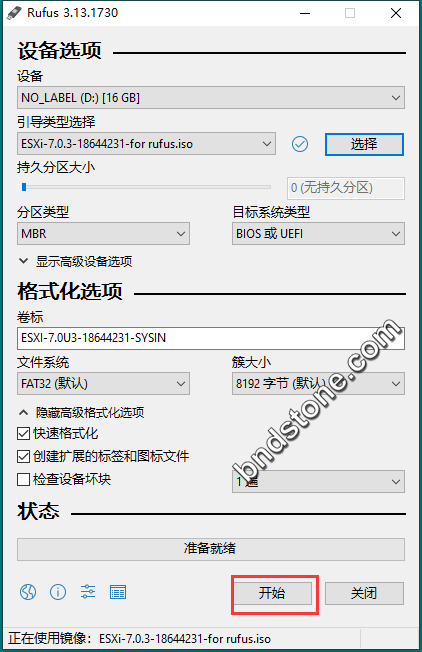
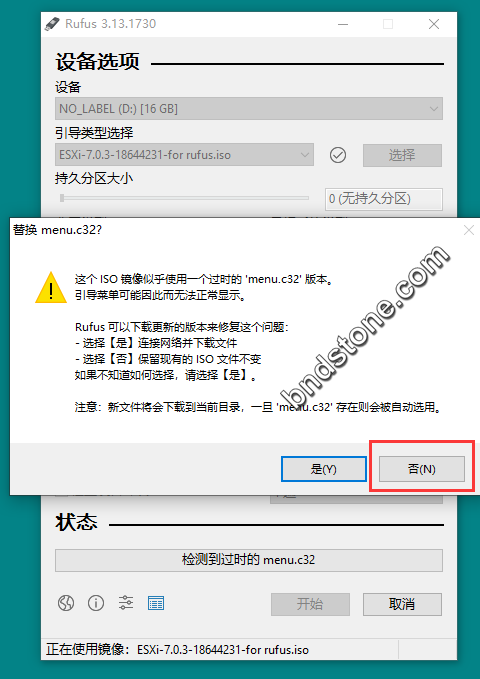
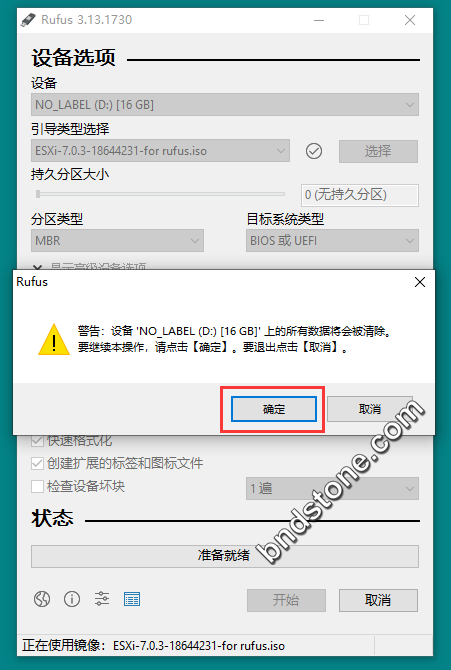
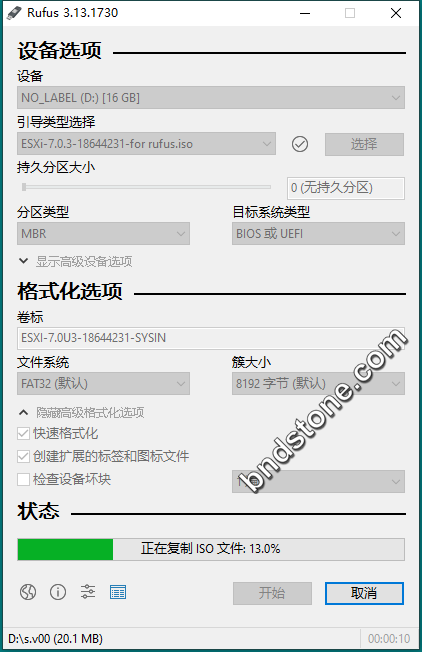
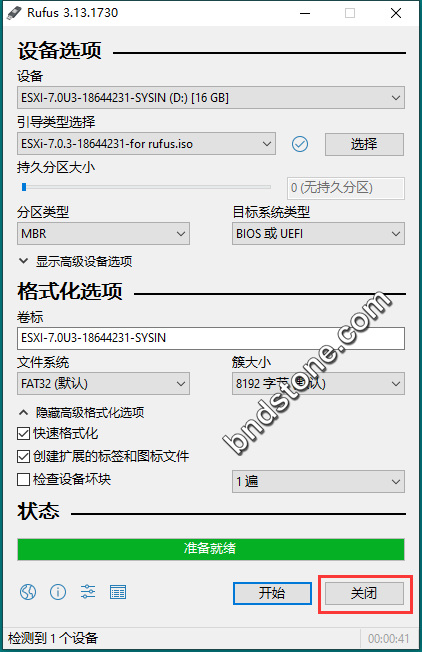
3-3. U盘安装系统.
【开机 长按 “Delete” 进入BIOS设置】-【Boot】-【Boot Option #1】
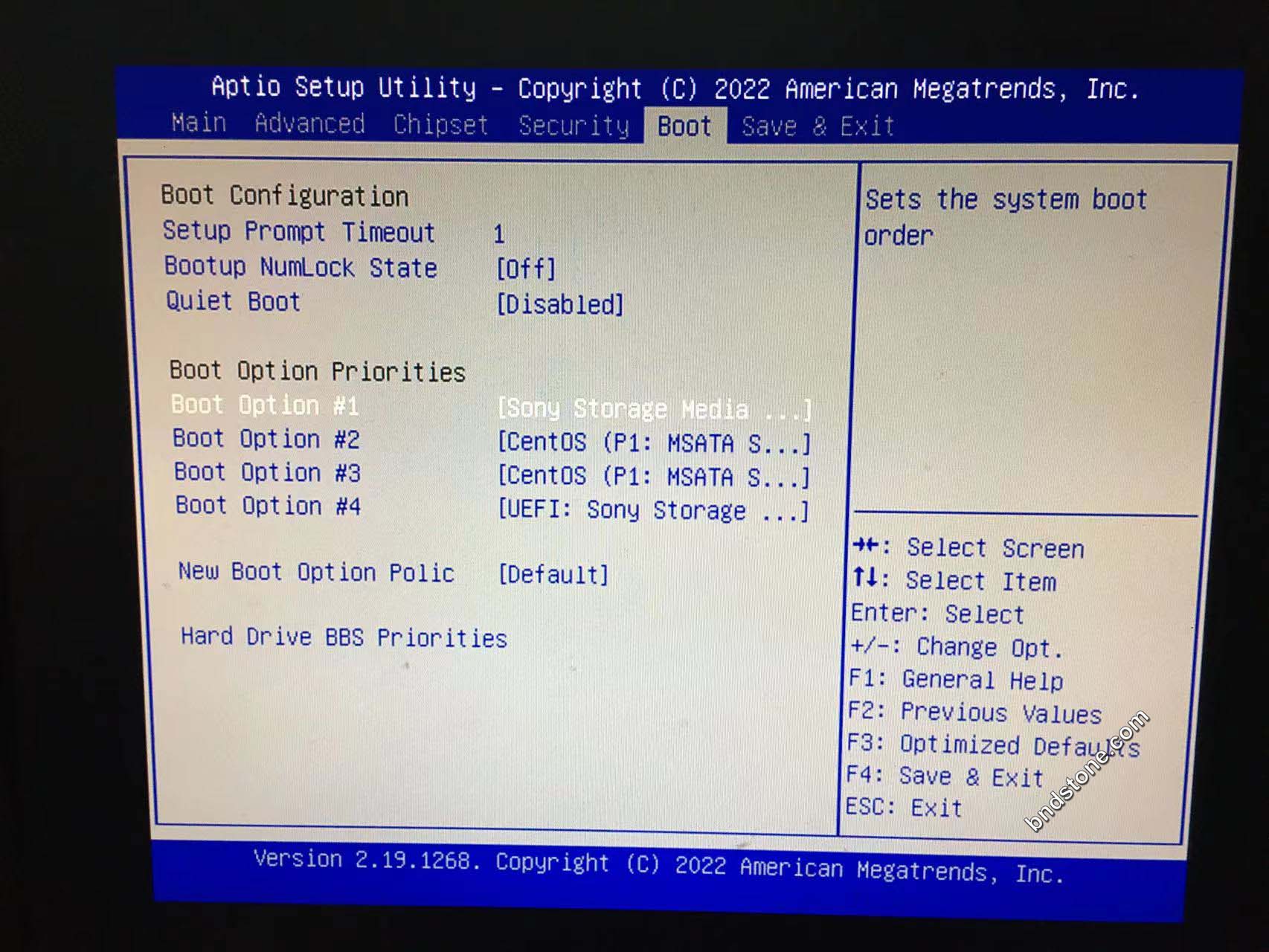
【选择 UEFI: Sony Storage Media PMAP,Partition 1】
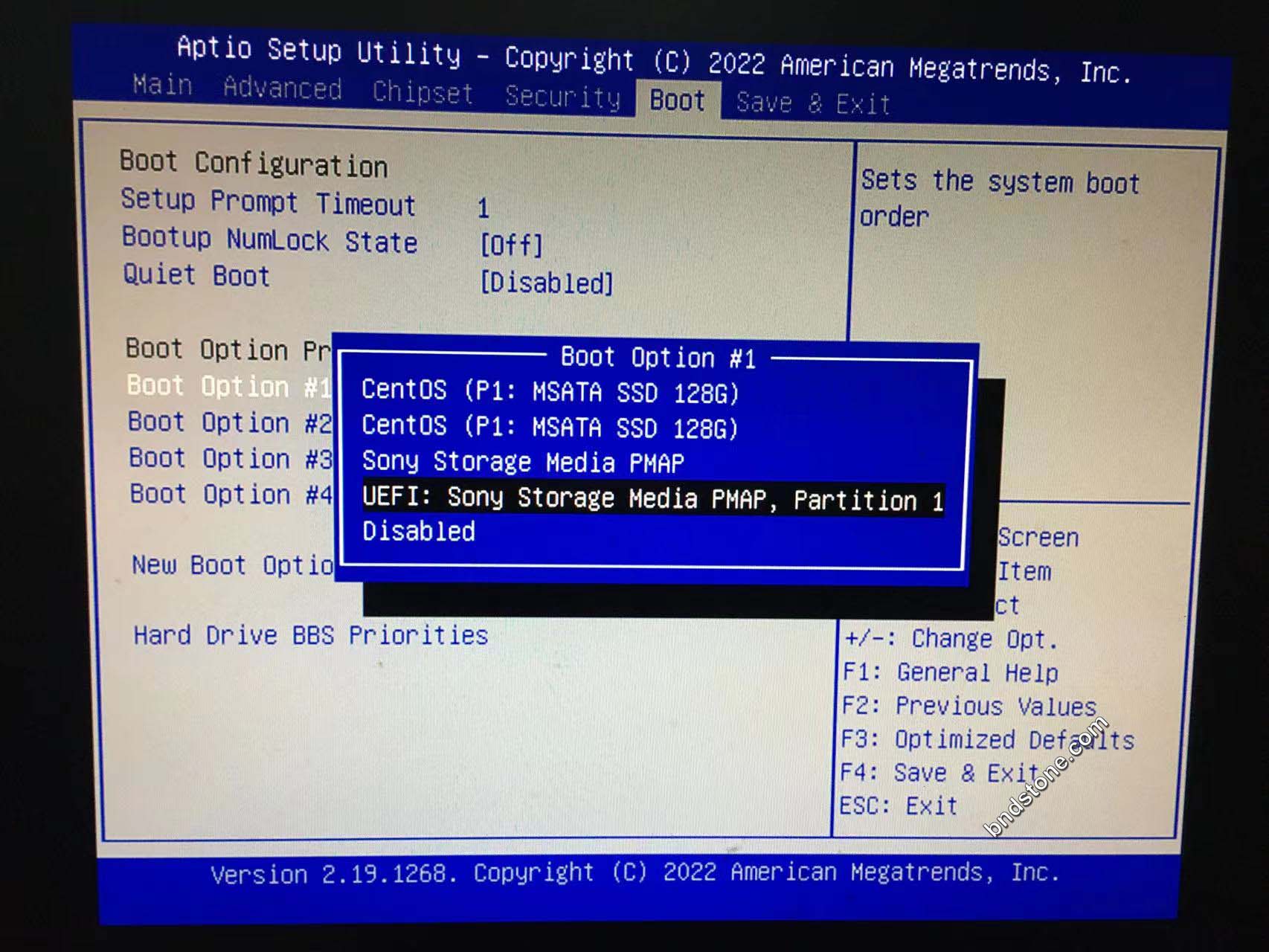
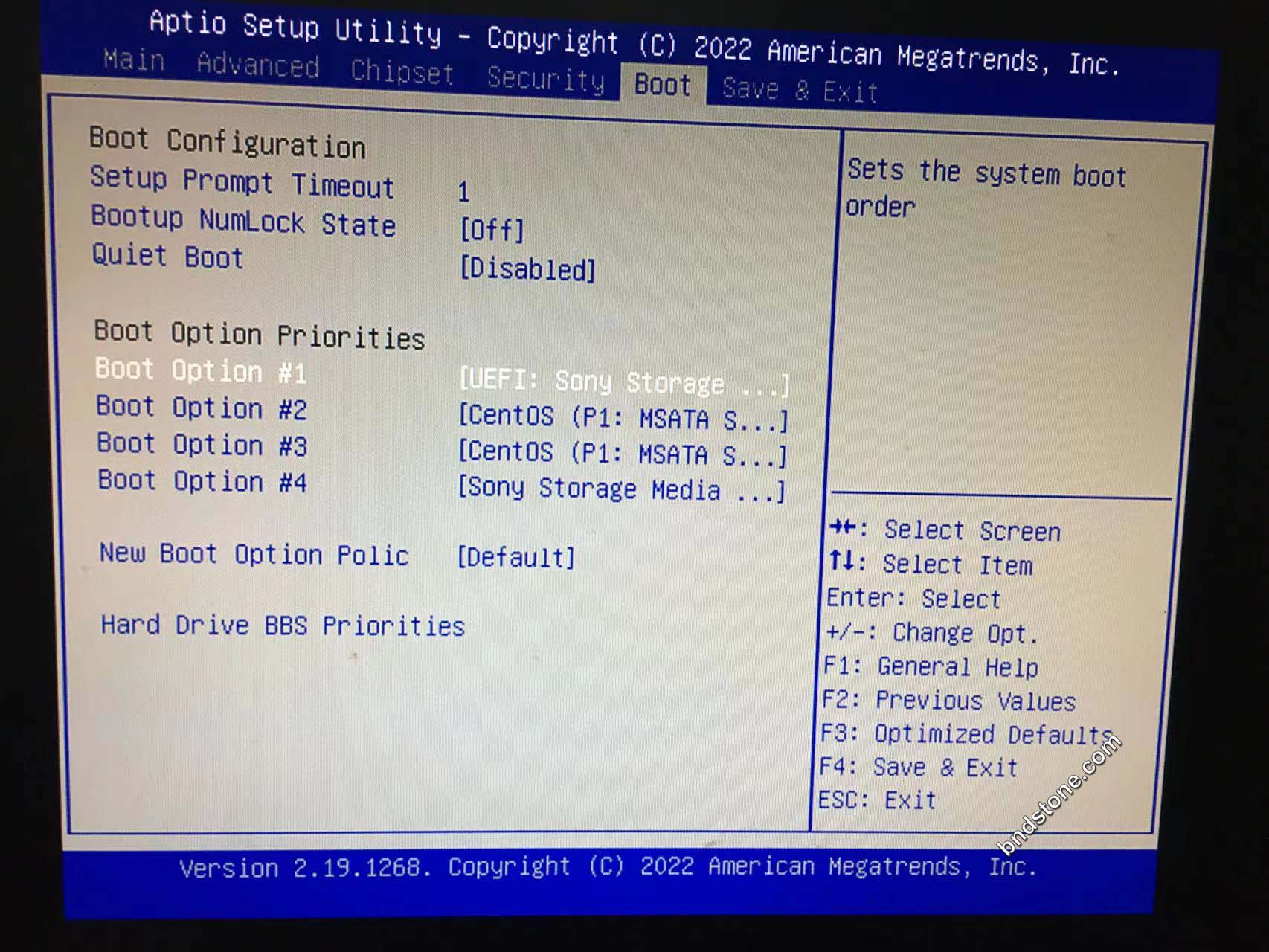
【Save & Exit】
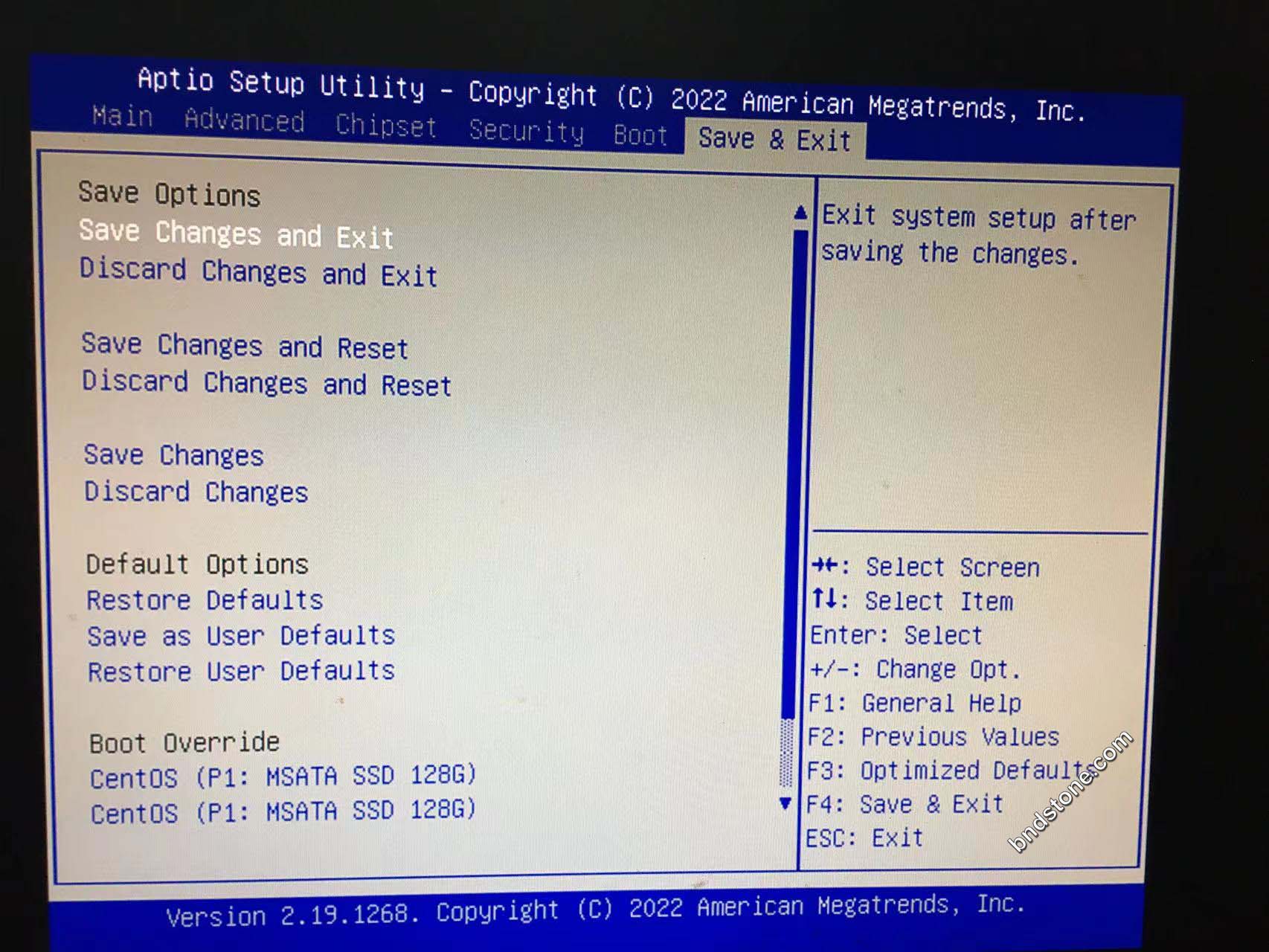
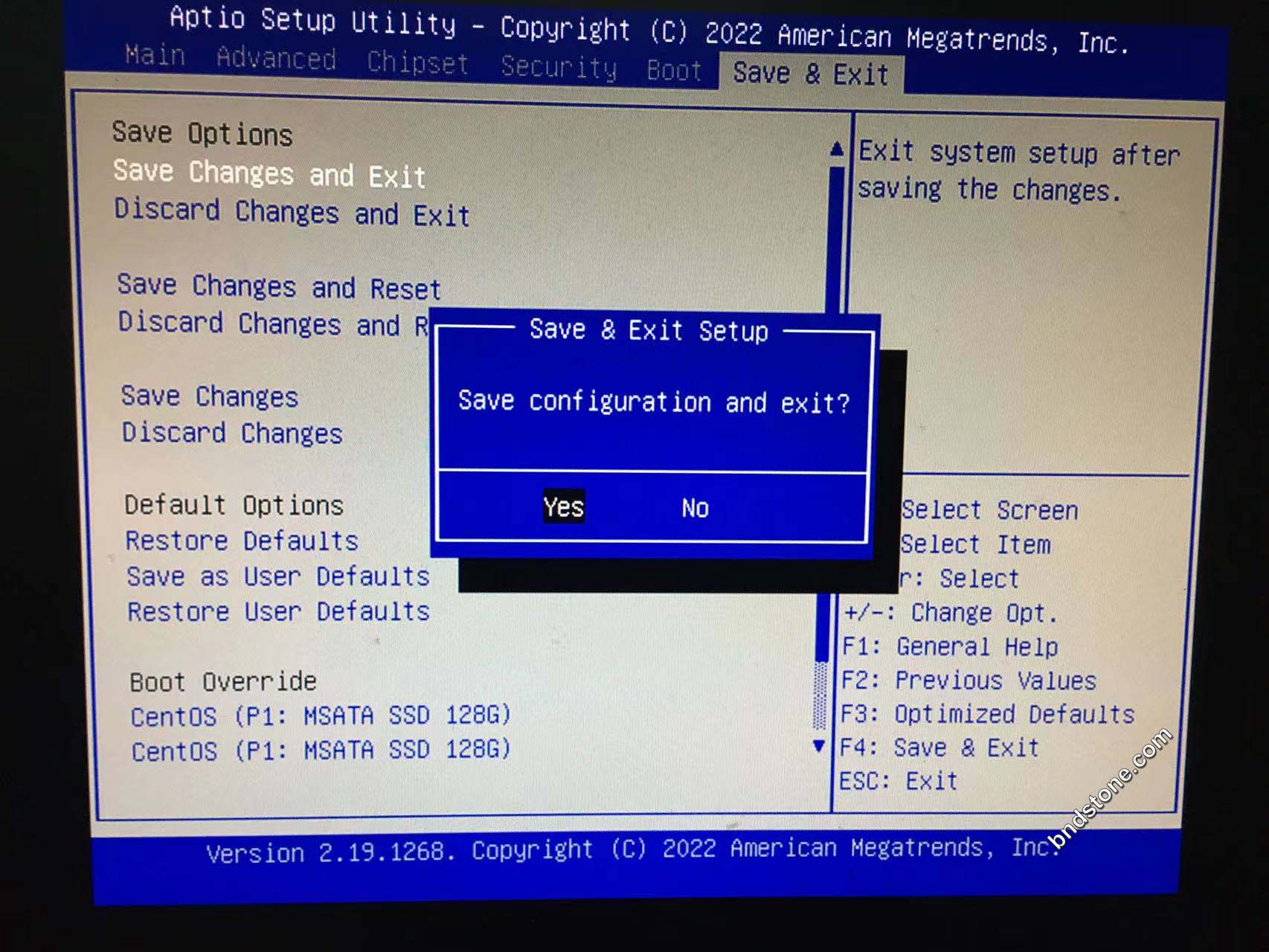
【机器自动开始安装 】
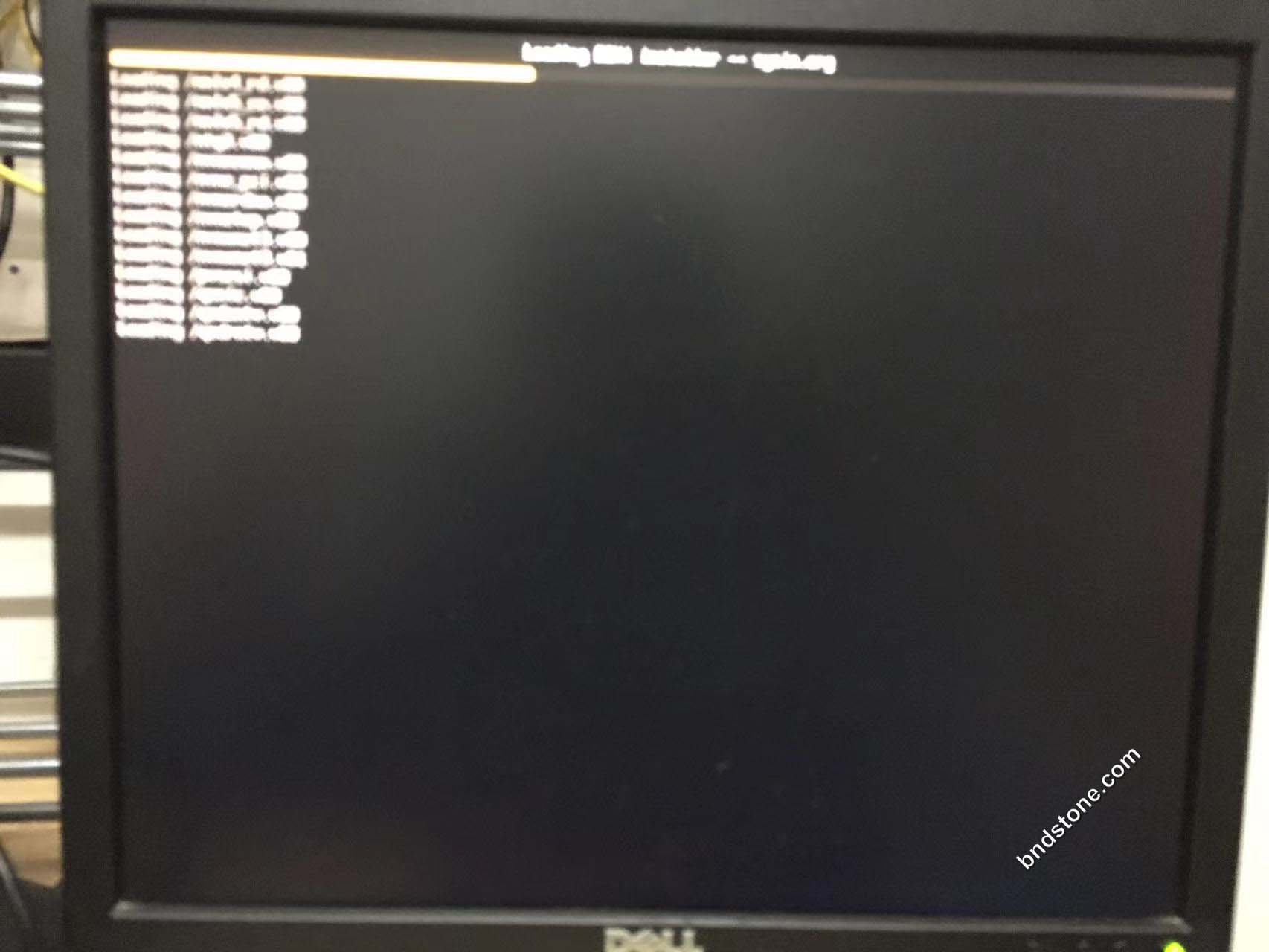
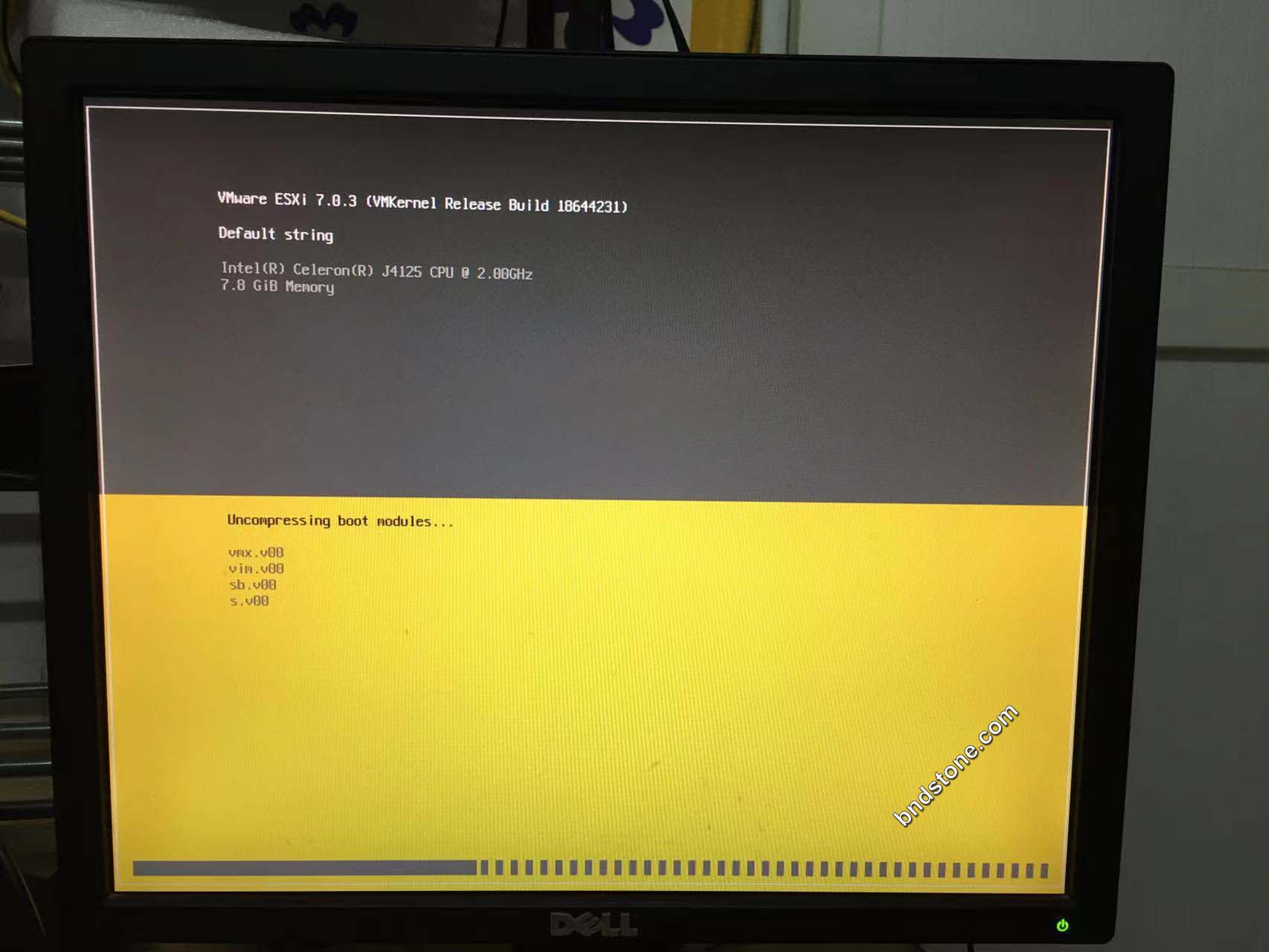
【按 Enter 键 】
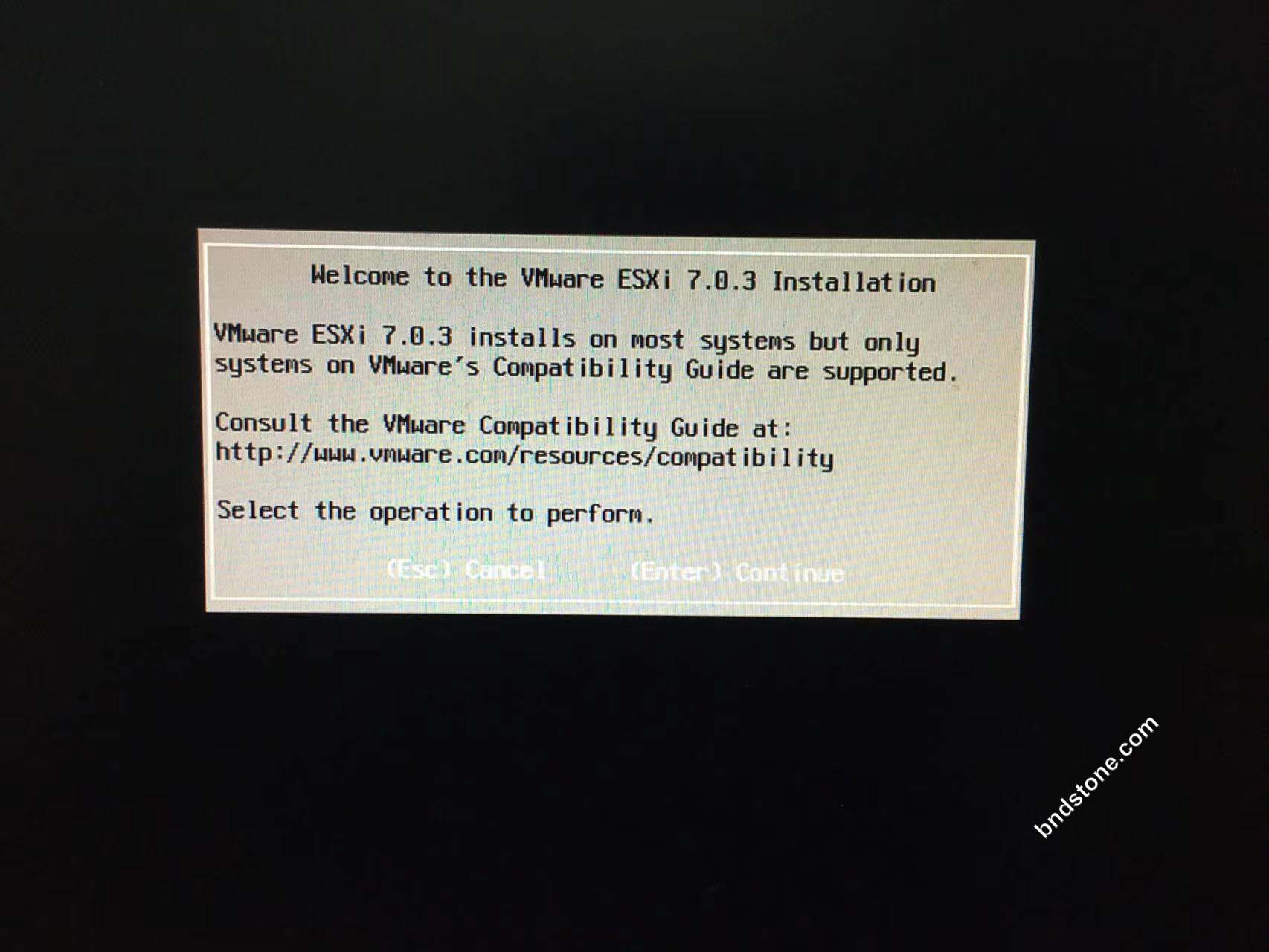
【按 F11 】

【选中 128 G 那块硬盘 】
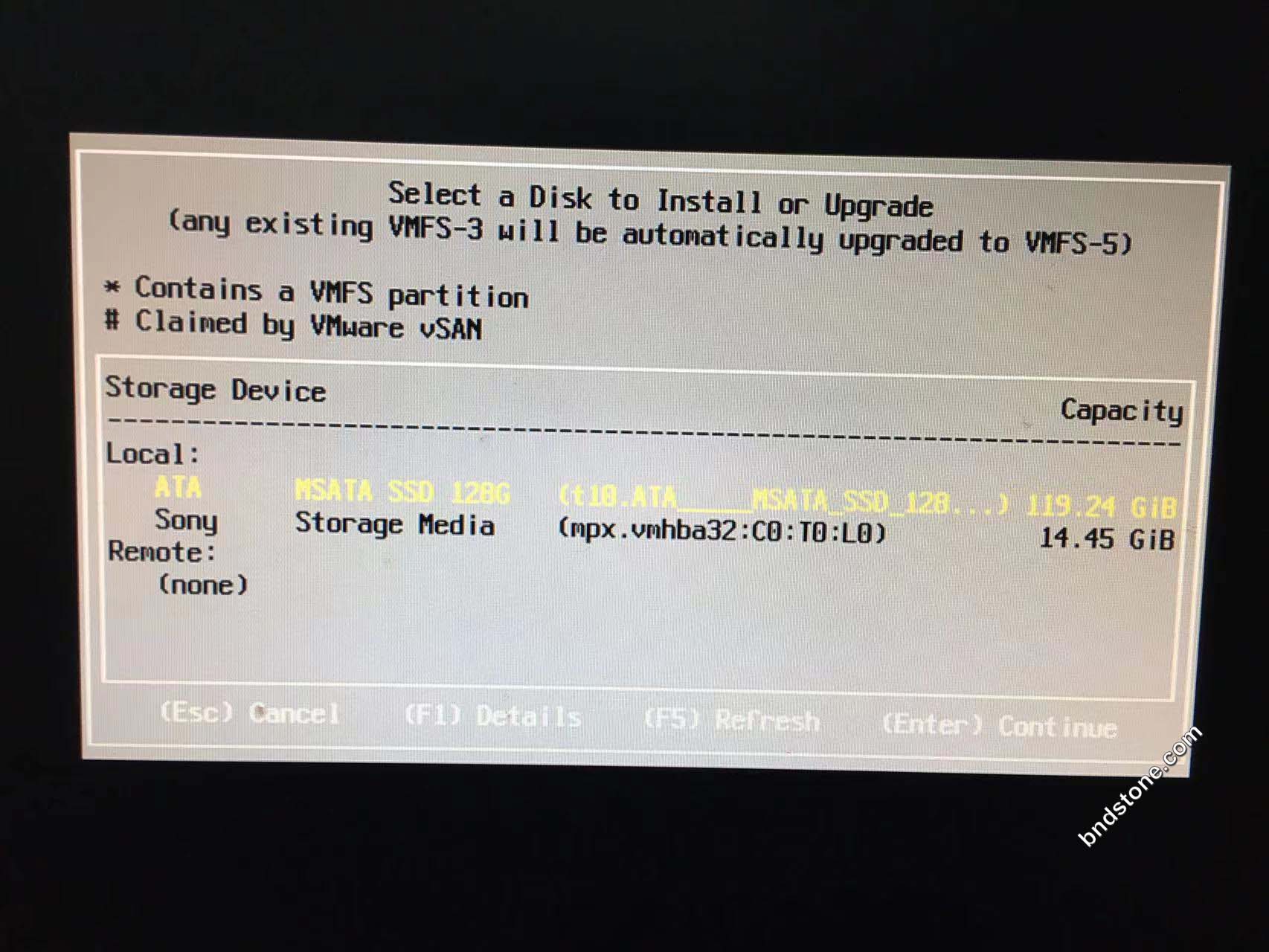
【按 Enter 键 】
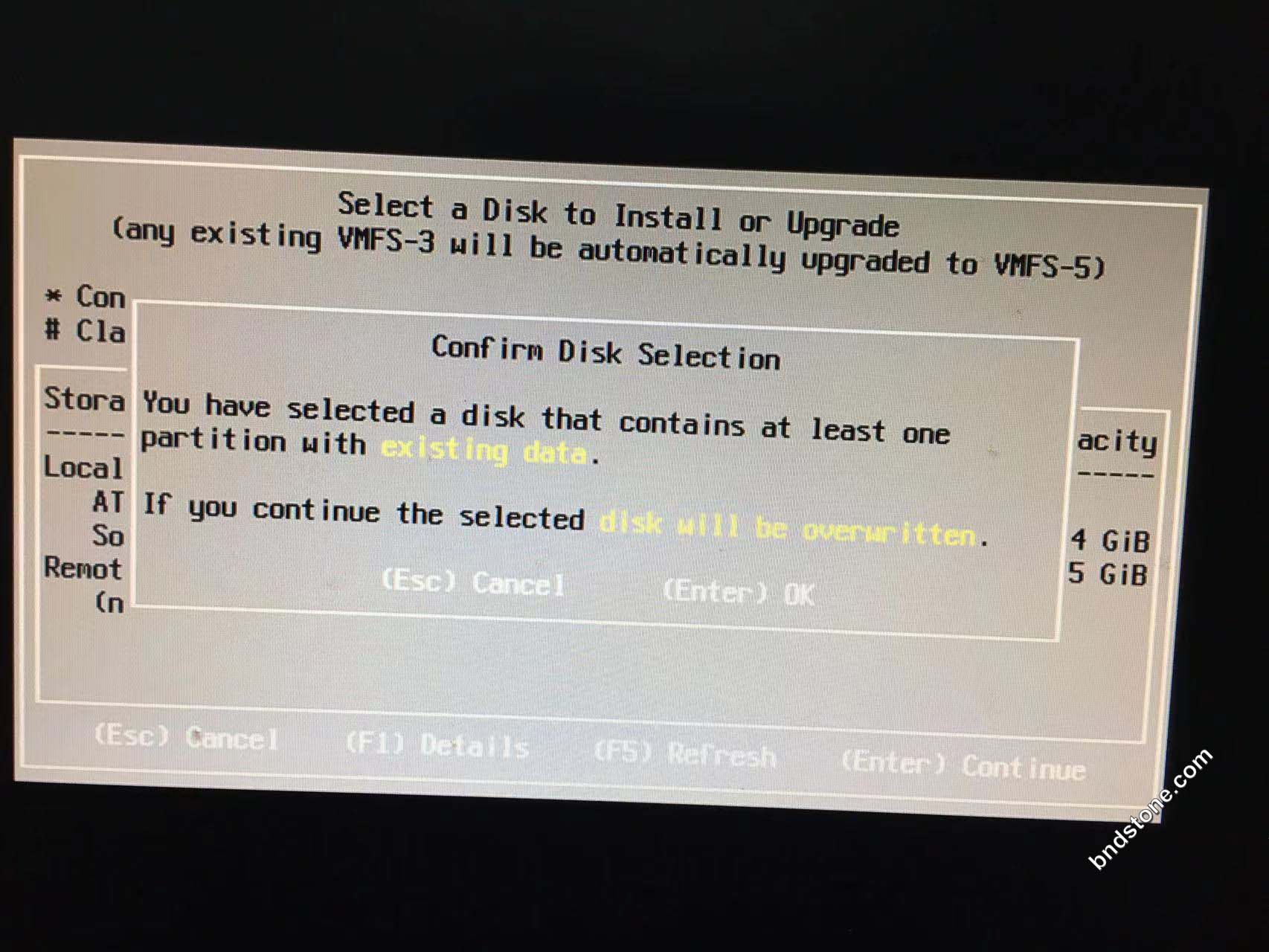
【选中 US 默认键盘】
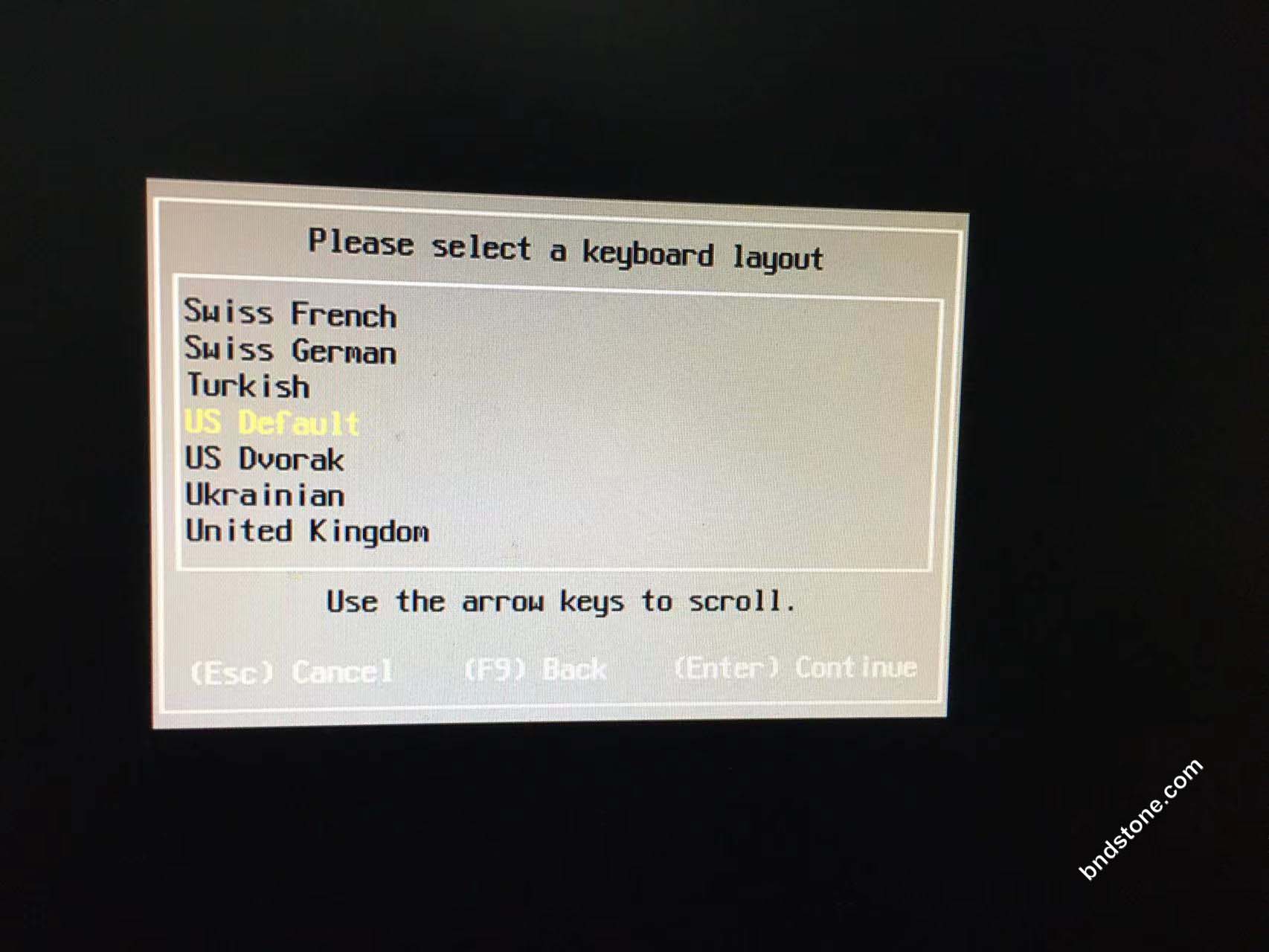
【输入root密码】-【Tab跳到下一行】-【输完按 Enter 键】
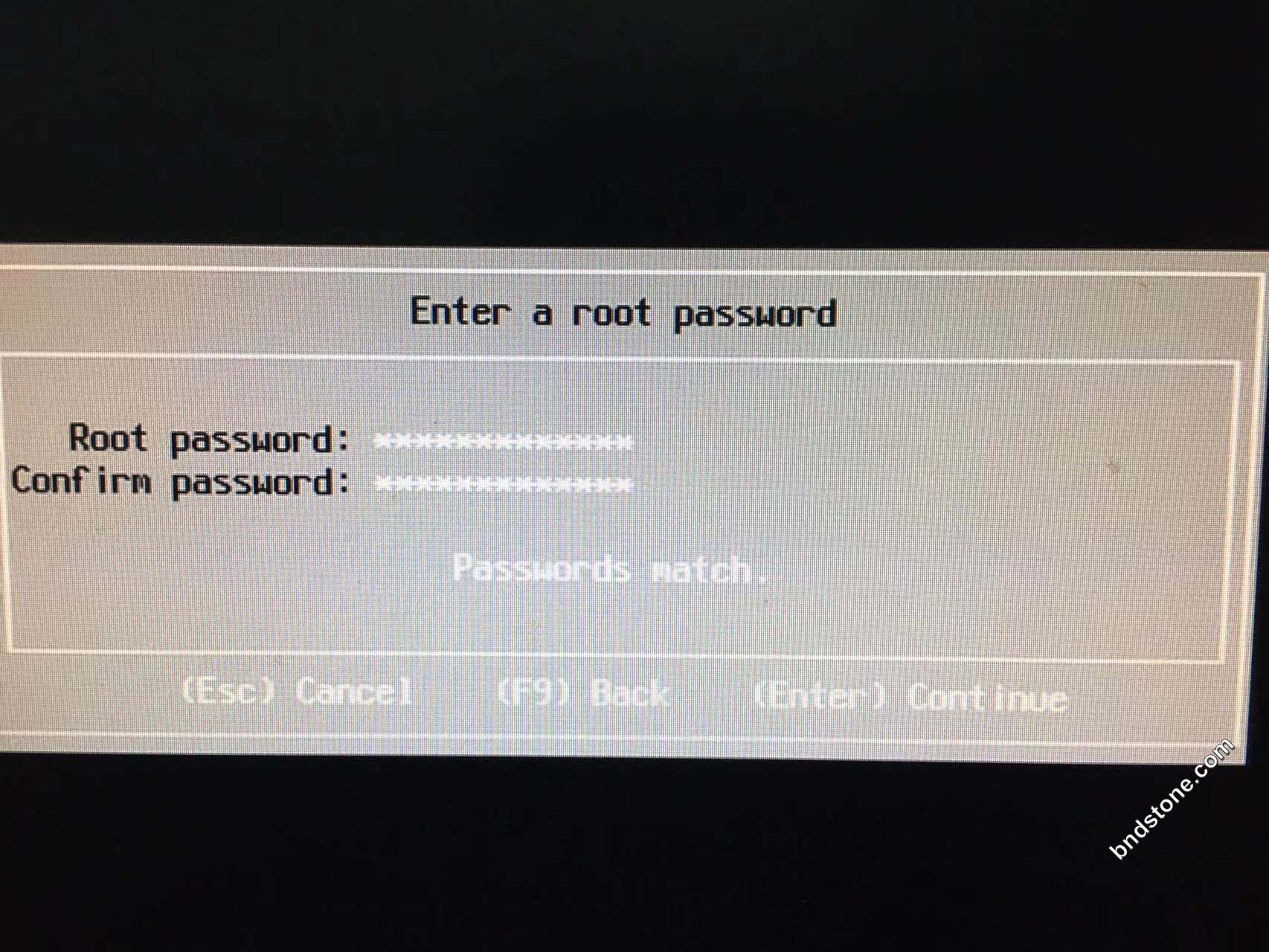
【按 F11 开始安装 】
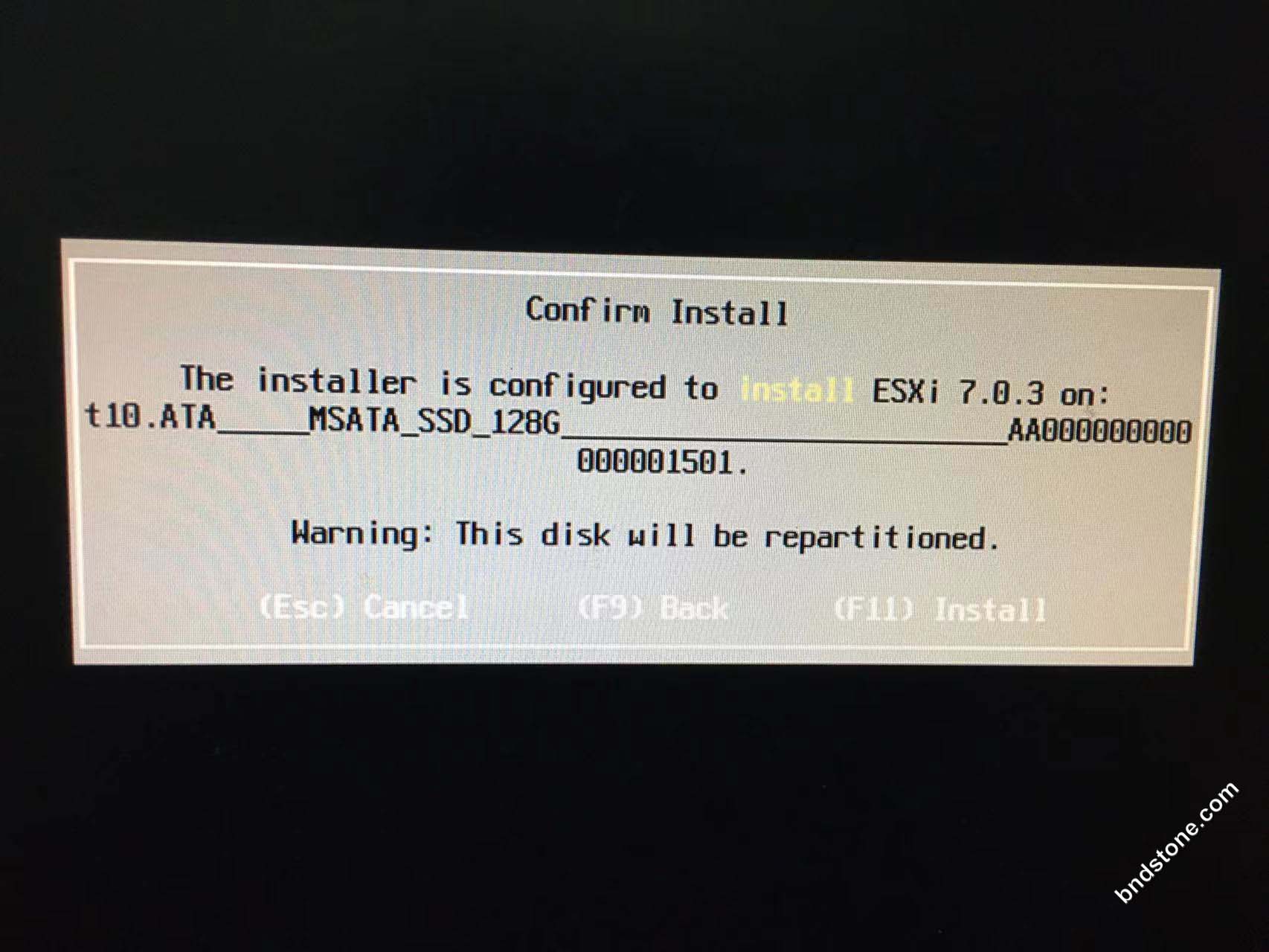
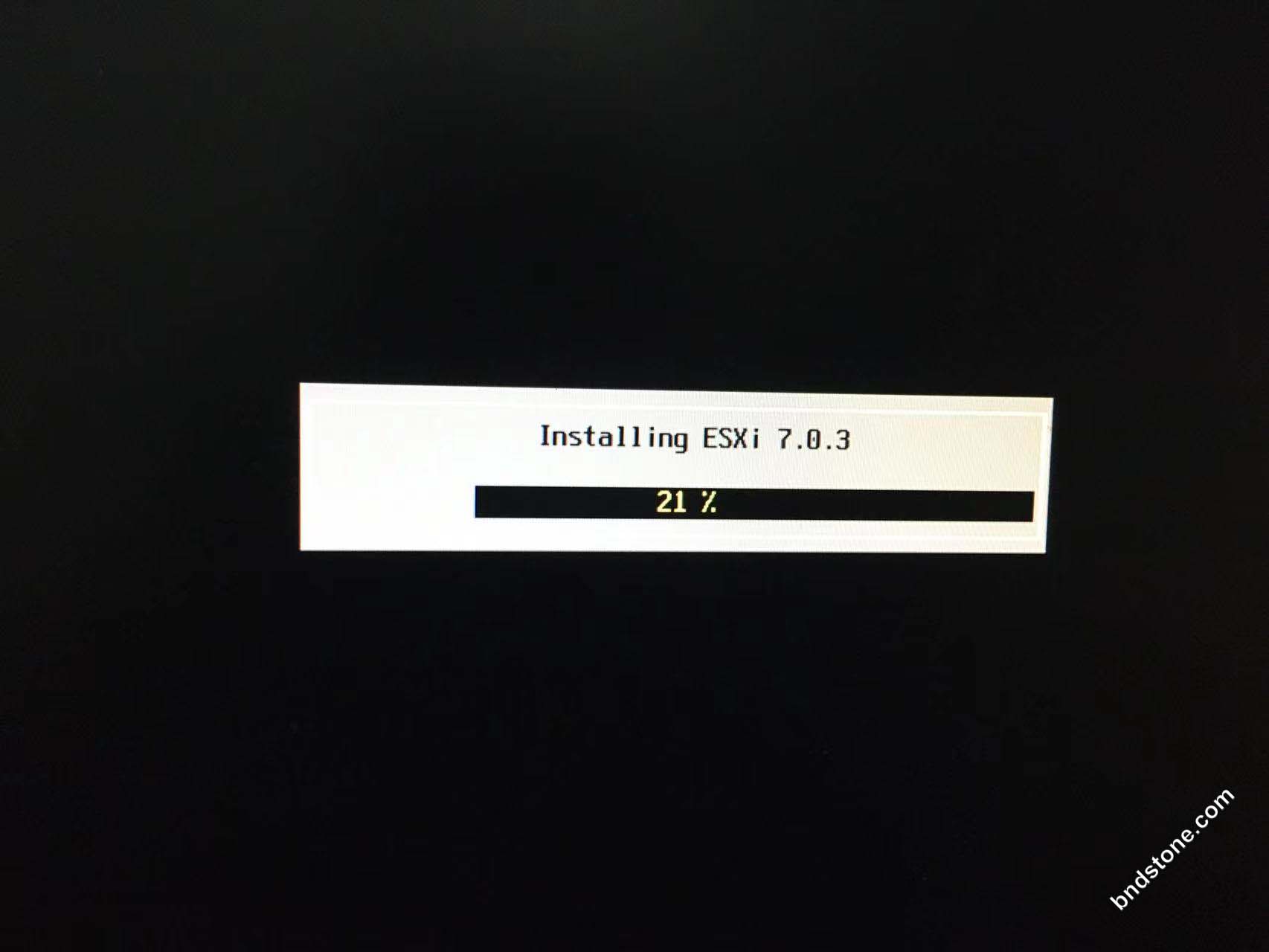
【拔出 U盘 】-【按 Enter 键】
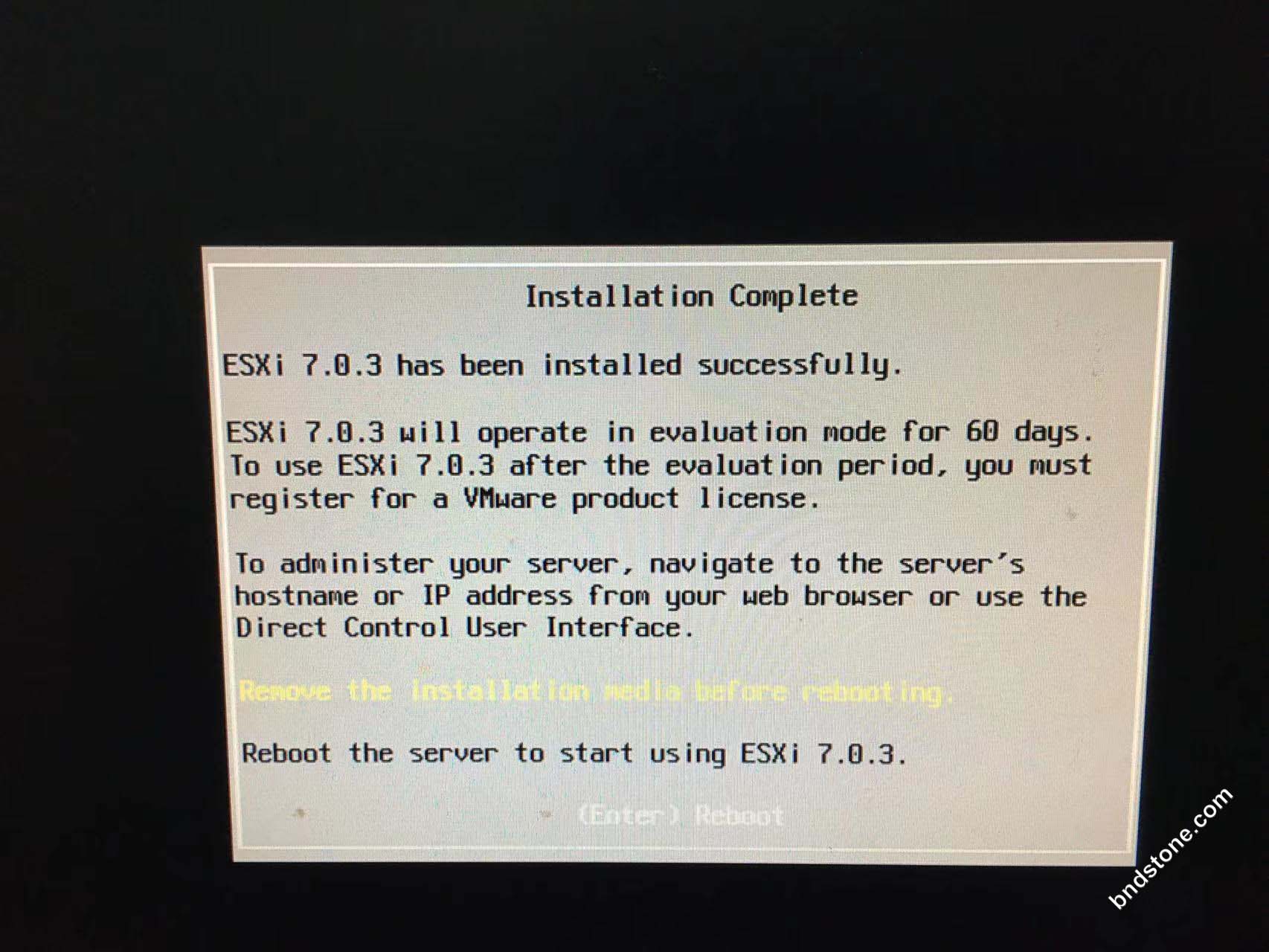
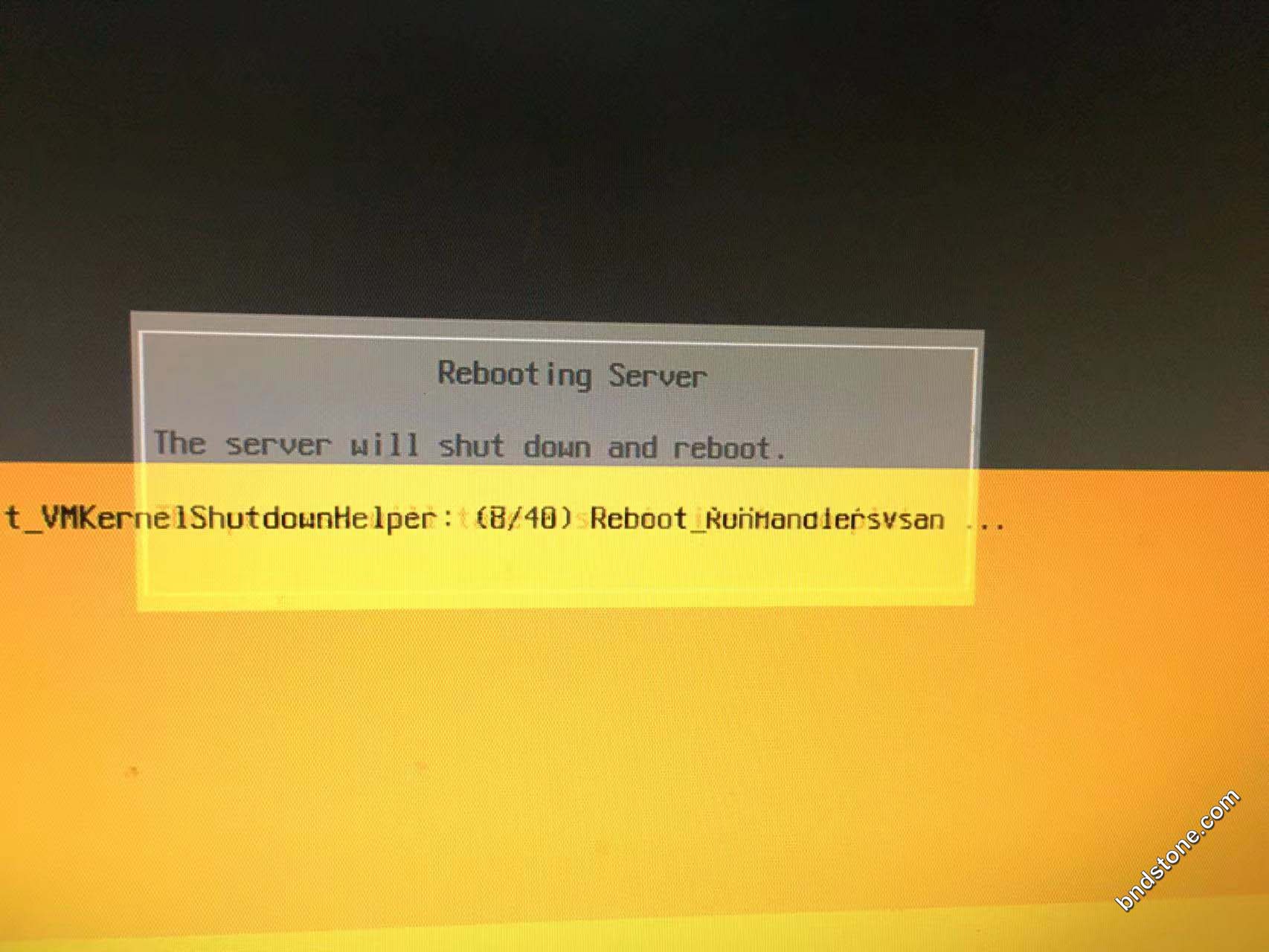
【按 F2 】
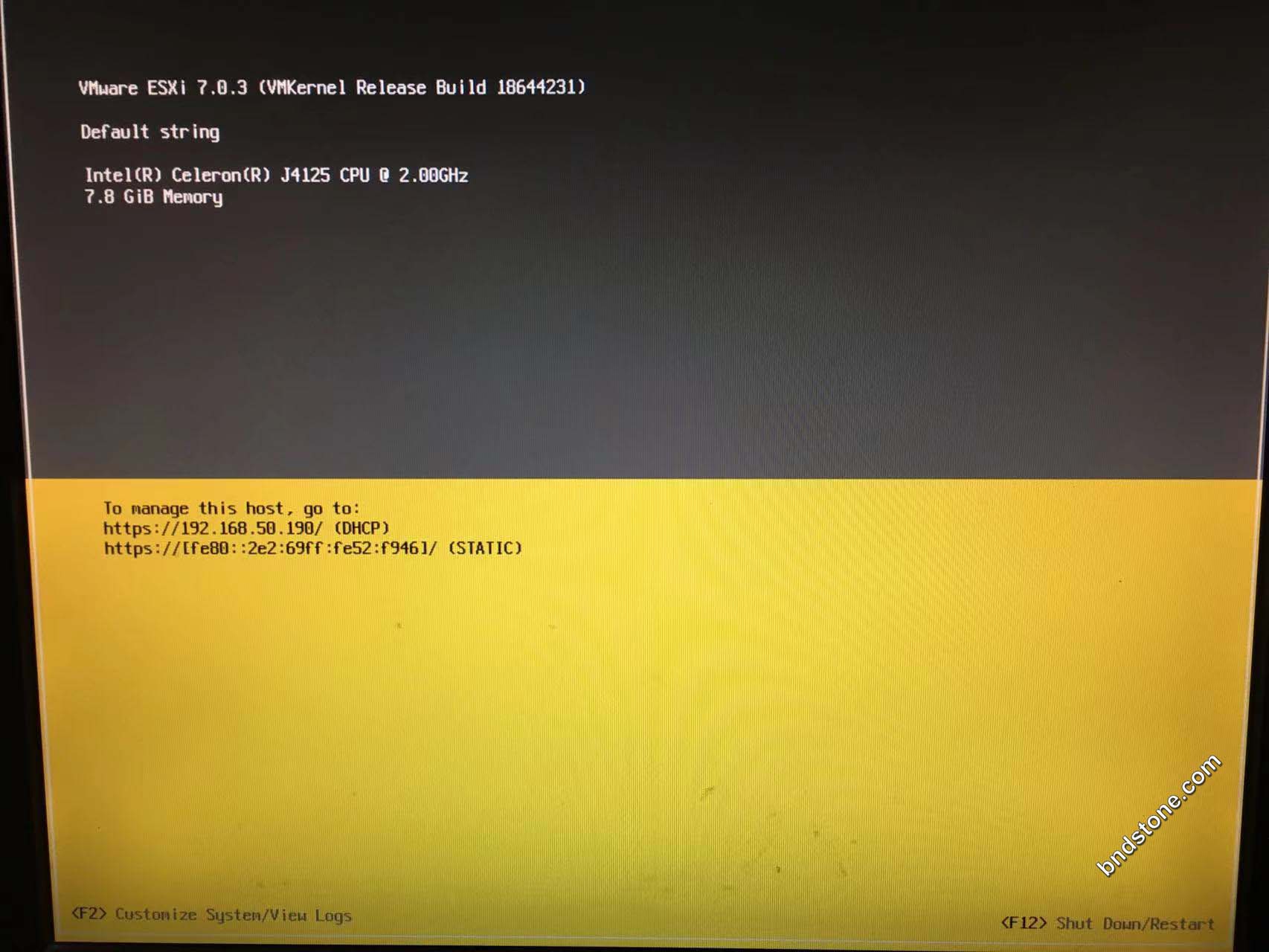
【会要求输入两次密码】
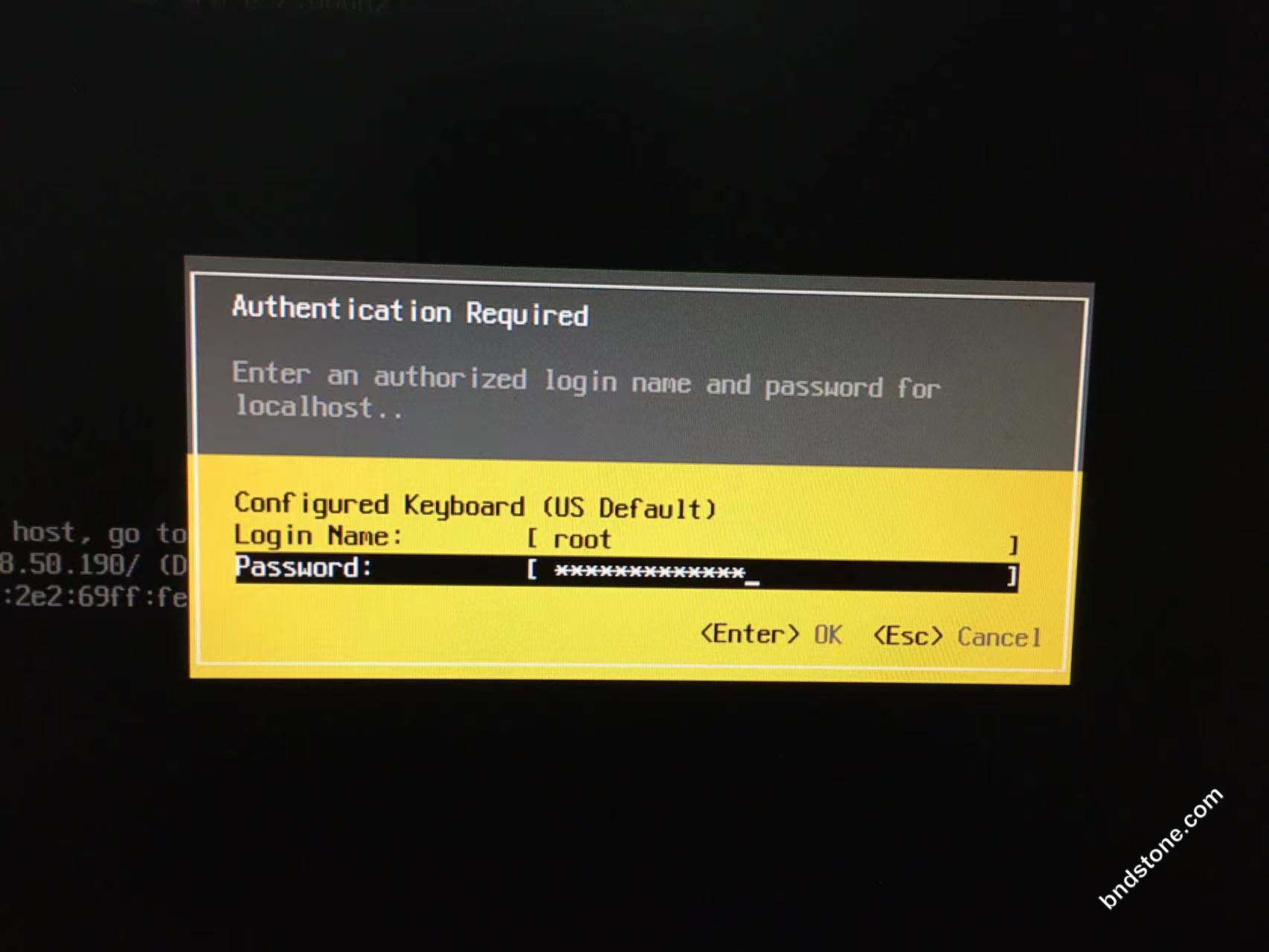
【Configure Management Network】-【按 Enter 键】
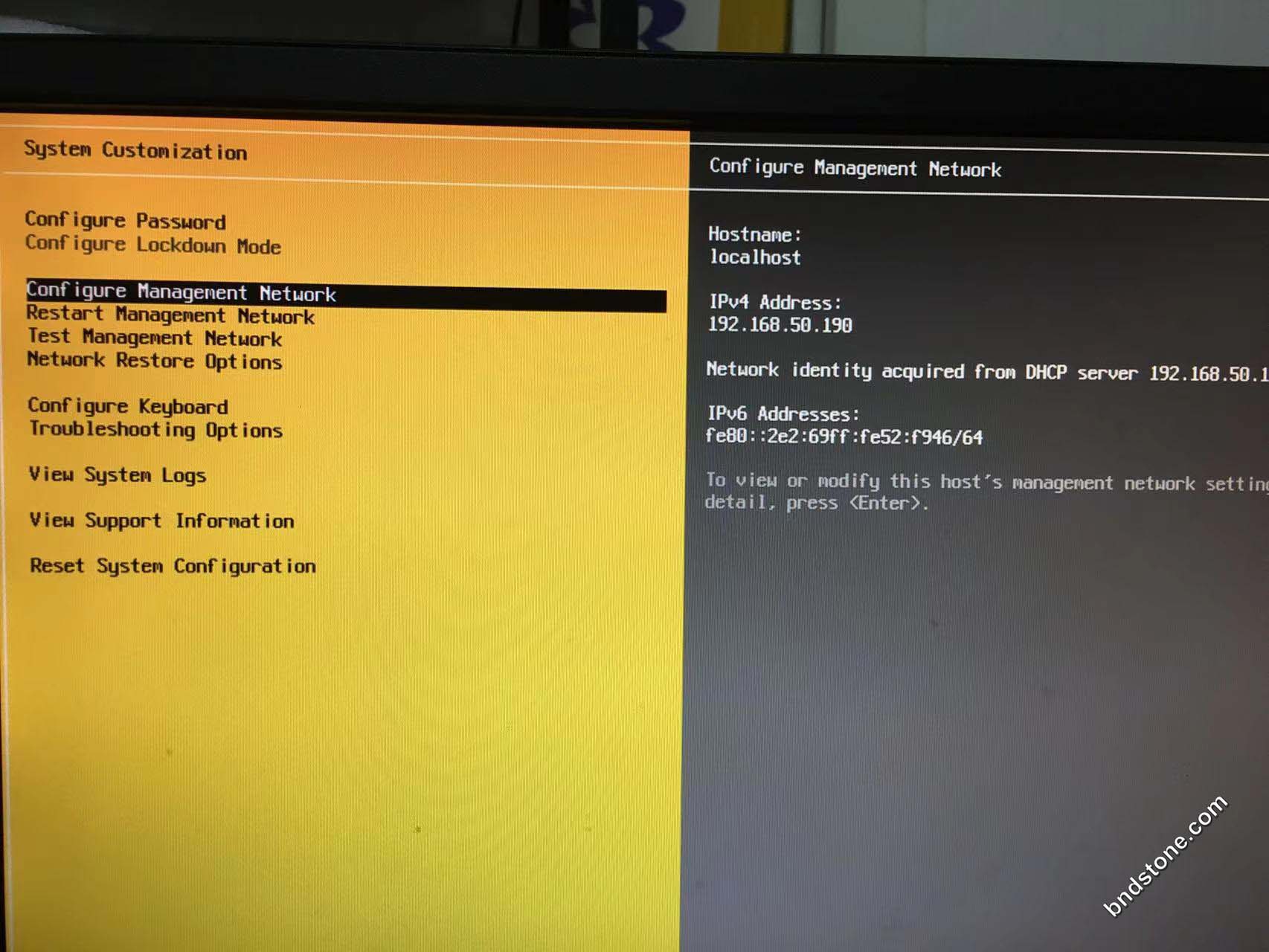
【IPv4 Configuration】-【按 Enter 键】
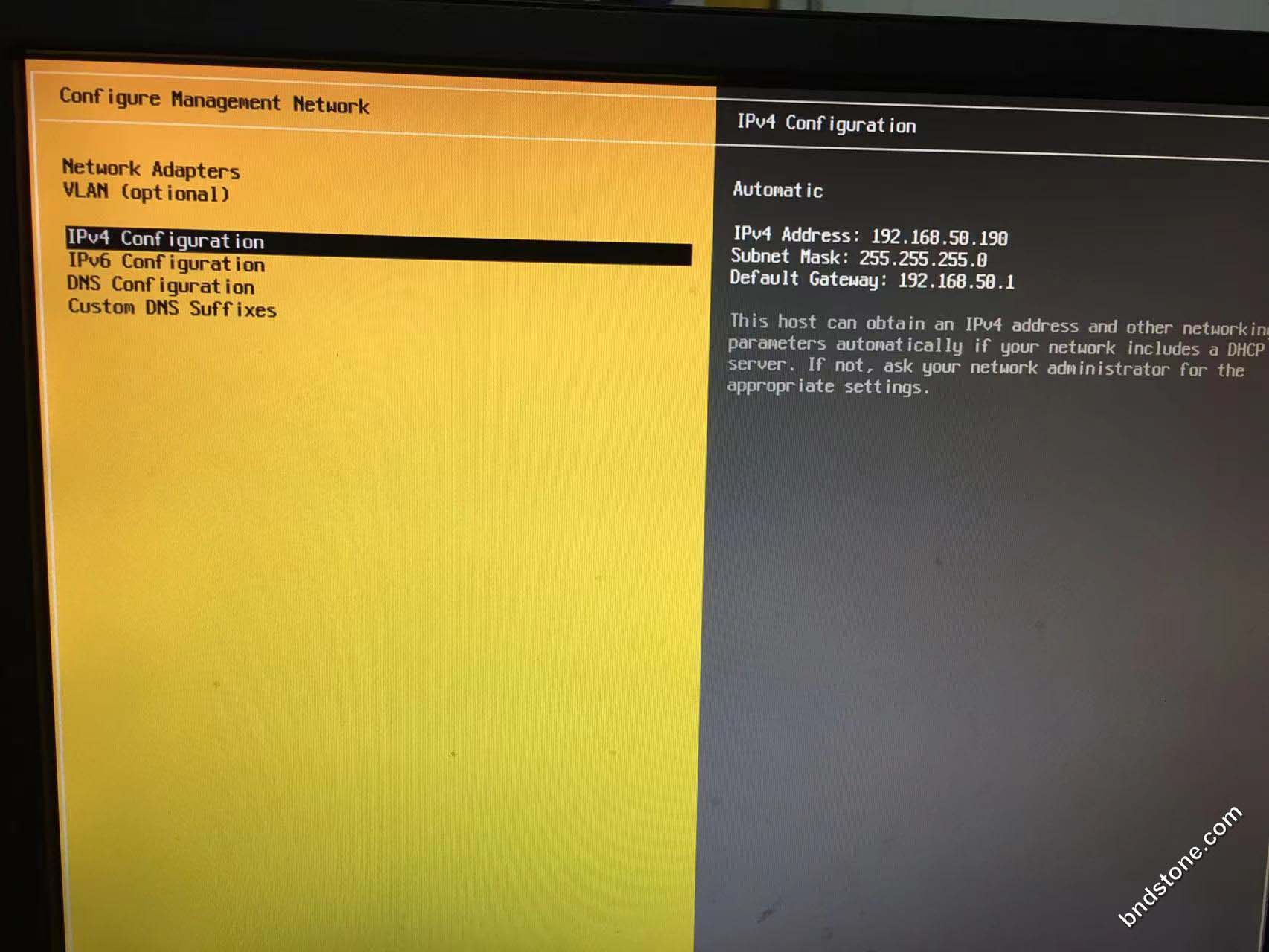
【Set Static IPv 4 通过空格键 选中】-【然后输入如下信息】
子网掩码: 255.255.255.0
网关: 10.10.10.1
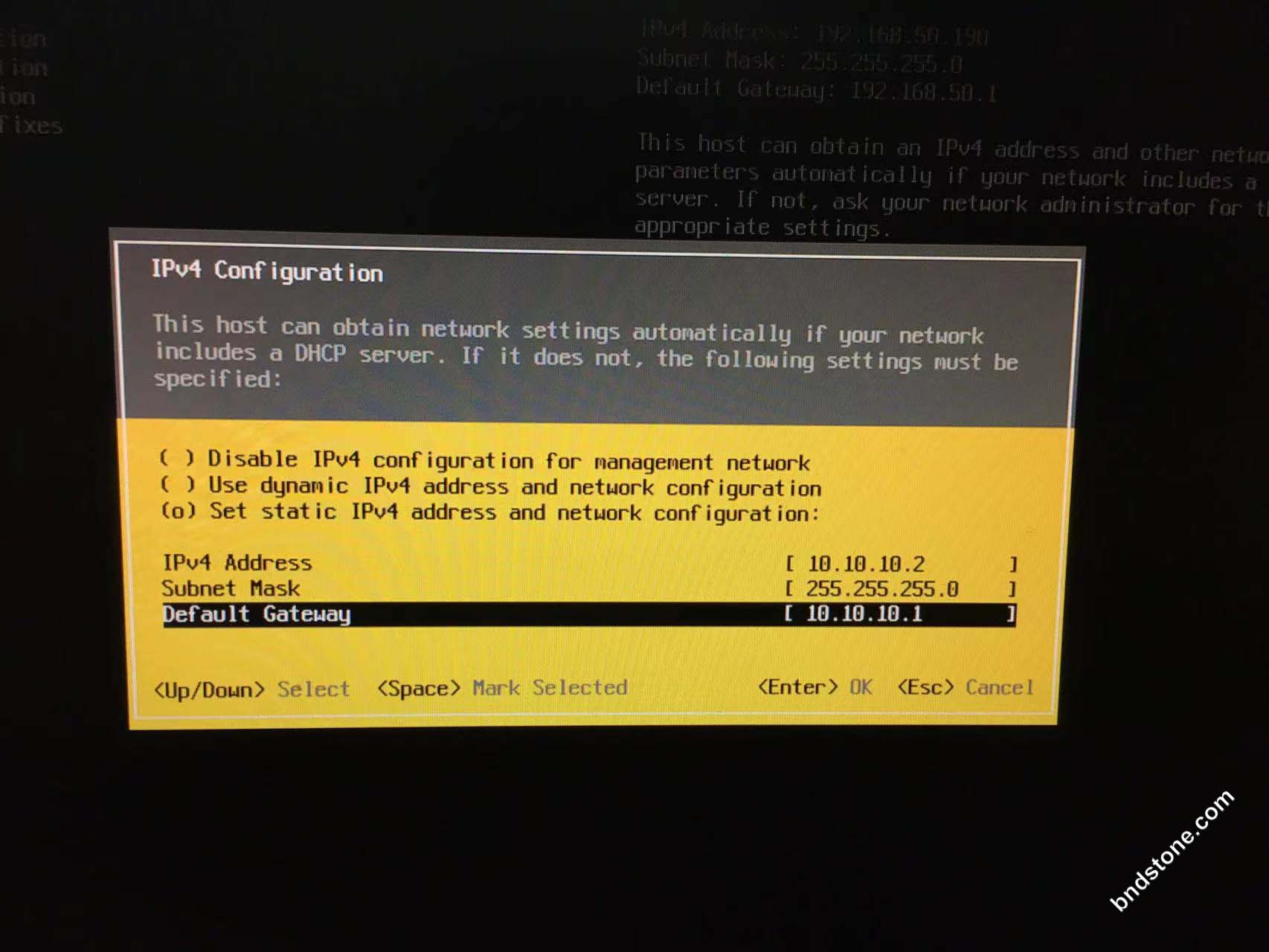
【Network Adapters】-【按 Enter 键】
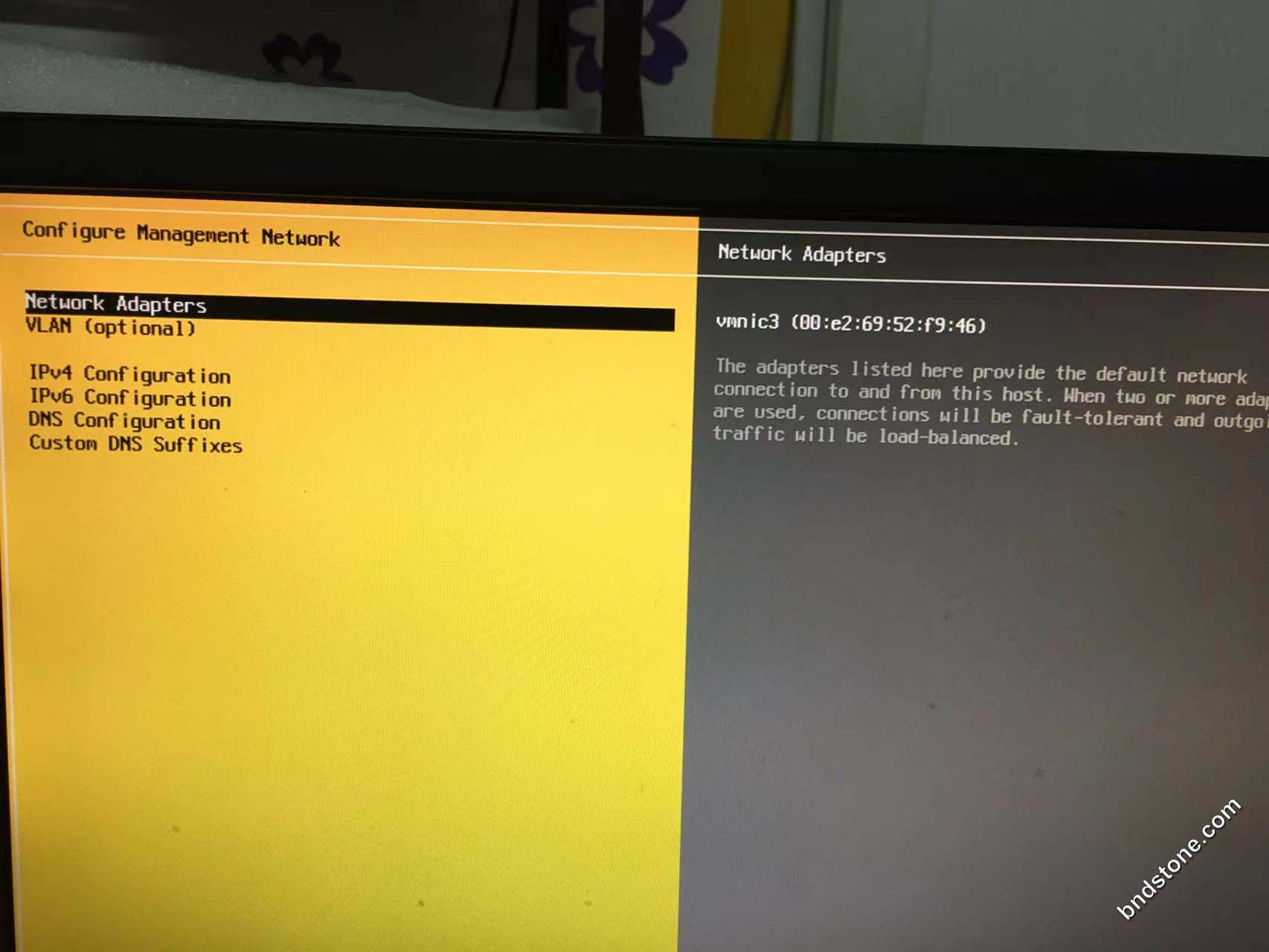
【通过空格键 选中 vmnic0,不选中vmnic1,vmnic2,vmnic3(WAN口不要选中)】-【按 Enter 键】
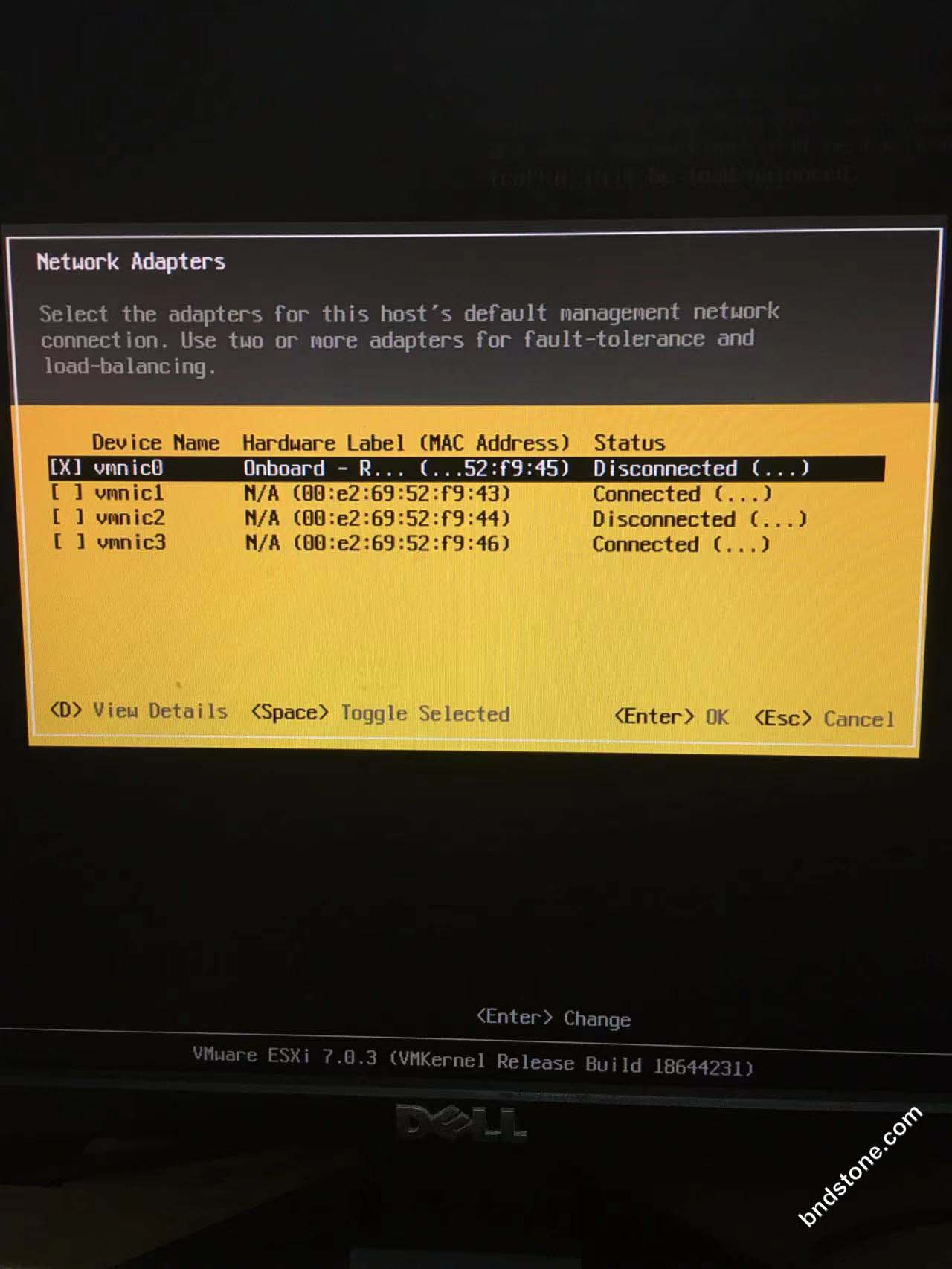
【按 Esc 键】-【会提示要不要保存,按Y】
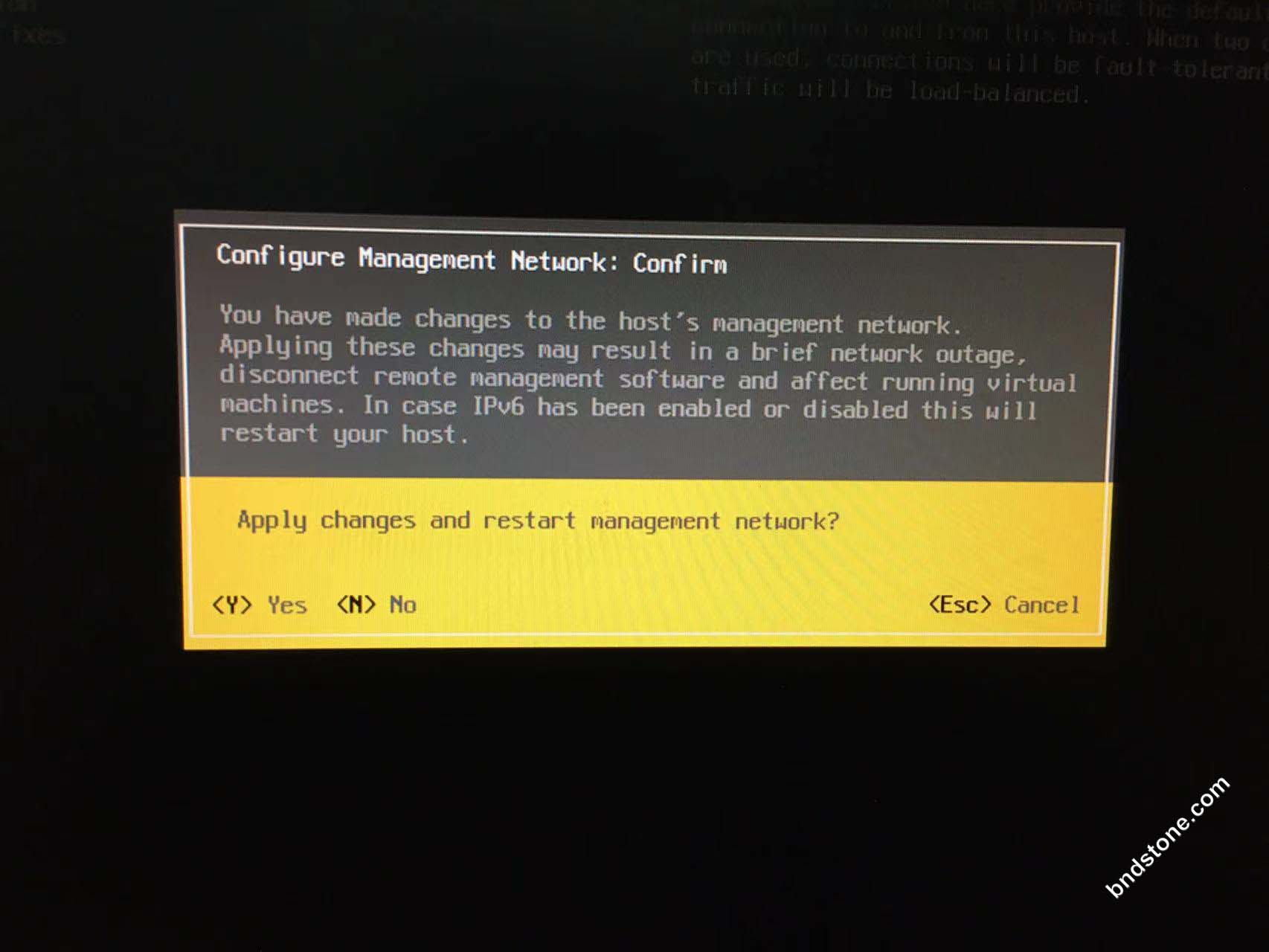
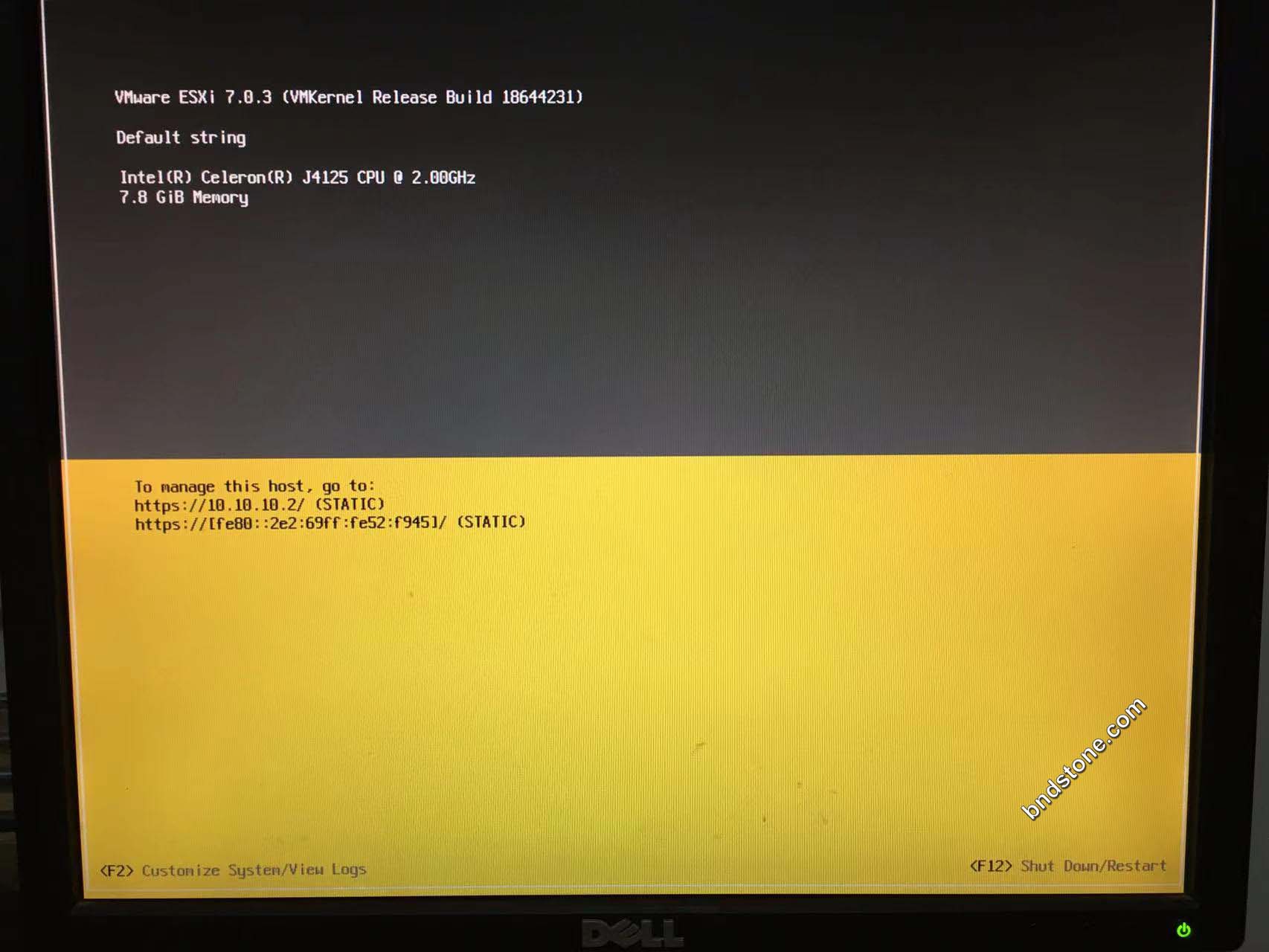
3-4. 笔记本 进入Esxi 后台.
笔记本网线连接 Eth0 或 Eth1 或 Eth2 都可以. 光猫线连接Eth3.

更改电脑端ip (我电脑是win 10), 如图所示
【右键 “Internet 访问”】-【打开 “网络和Internet”设置】-【更改适配器选项】-【右键 “以太网”】-【属性】-【IPV4】-【属性】-【修改静态IP】-【确定】
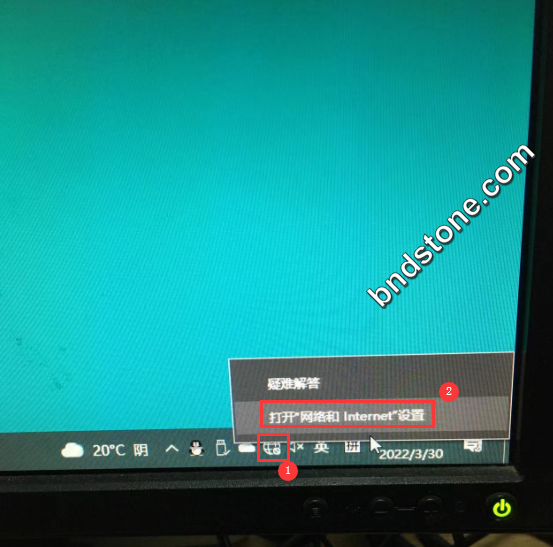
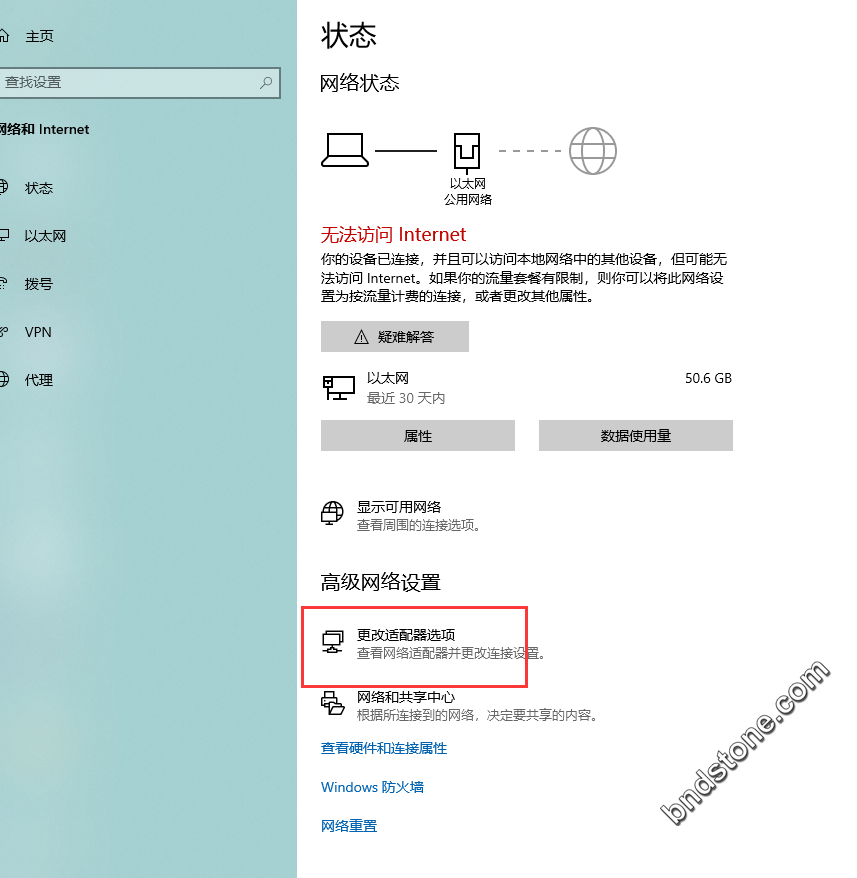
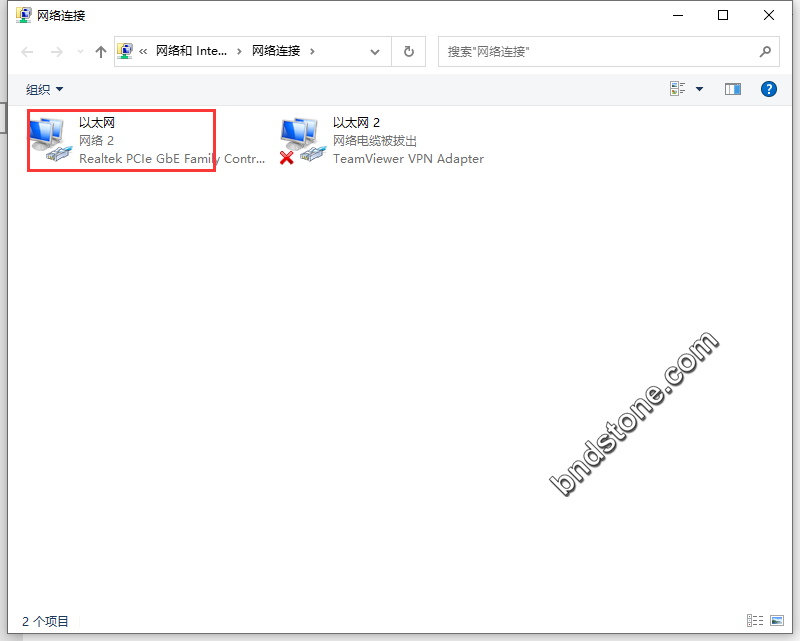
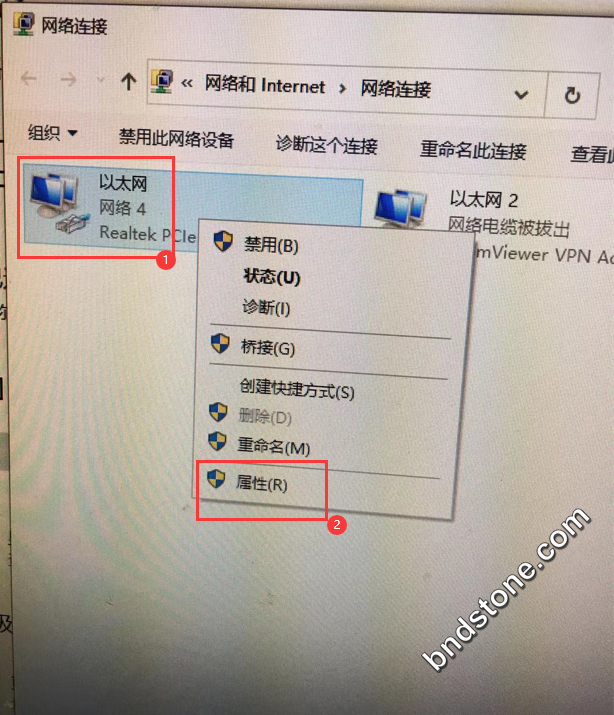

1 2 3 | IP 地址: 10.10.10.150 子网掩码: 255.255.255.0 默认网关: 10.10.10.3 |
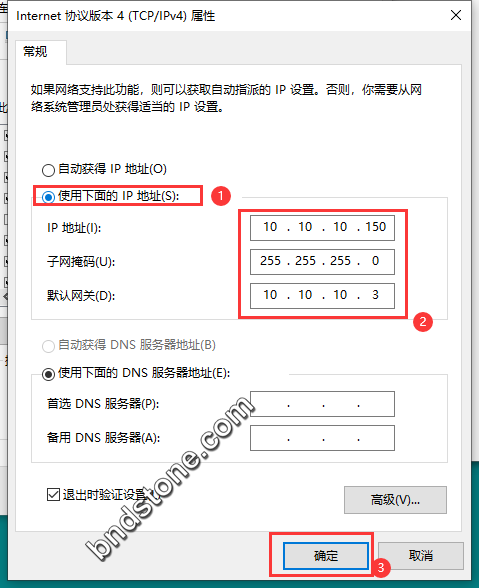
打开电脑浏览器输入10.10.10.2 进入ESXI
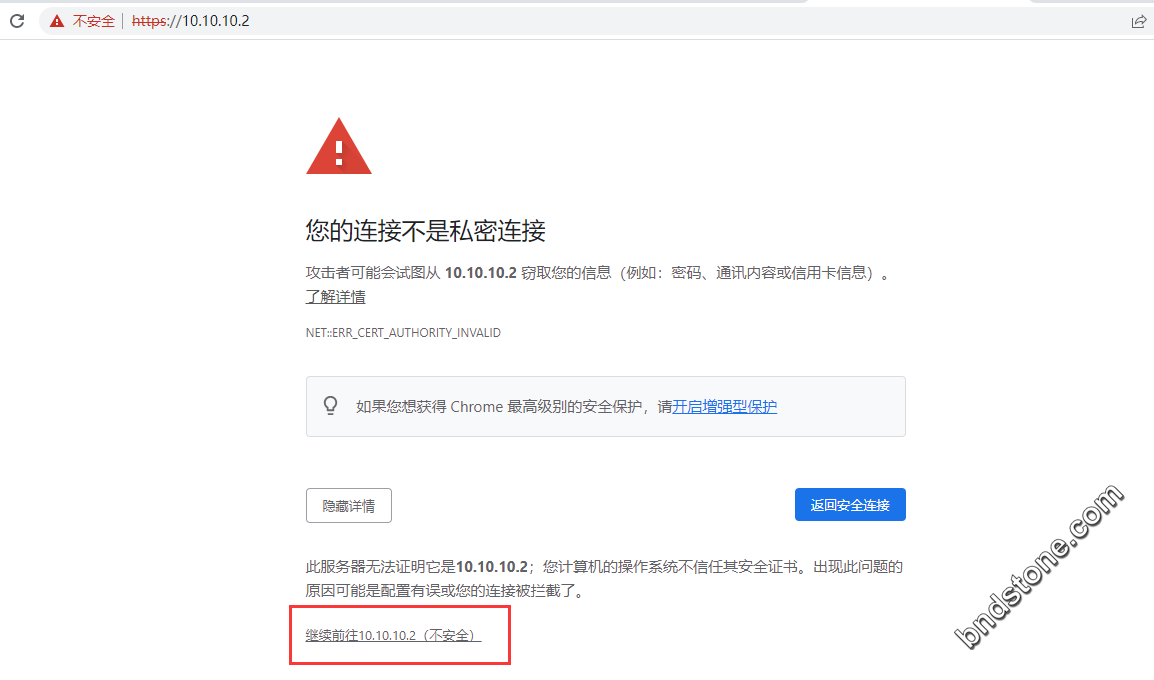
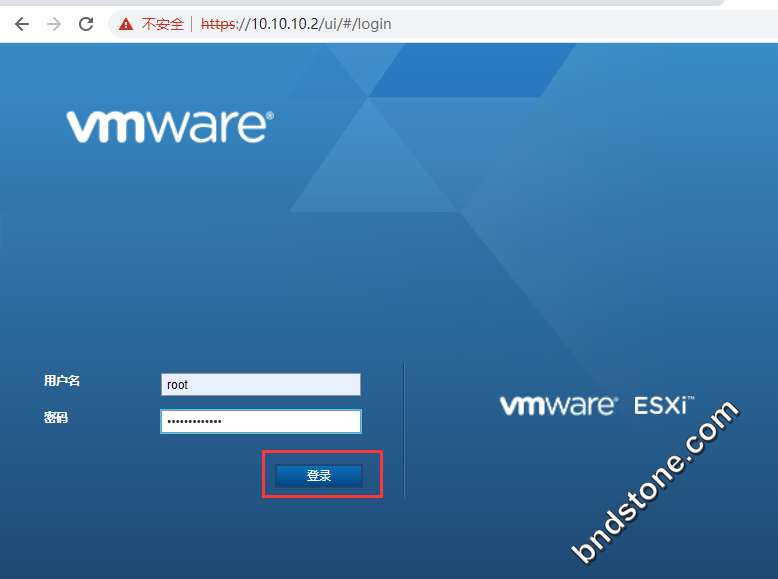
【管理】-【许可】-【检查许可】-【分配许可证】
JU45H-6PHD4-481T1-5C37P-1FKQ2
1U25H-DV05N-H81Y8-7LA7P-8P0N4
HV49K-8G013-H8528-P09X6-A220A
1G6DU-4LJ1K-48451-3T0X6-3G2MD
5U4TK-DML1M-M8550-XK1QP-1A052
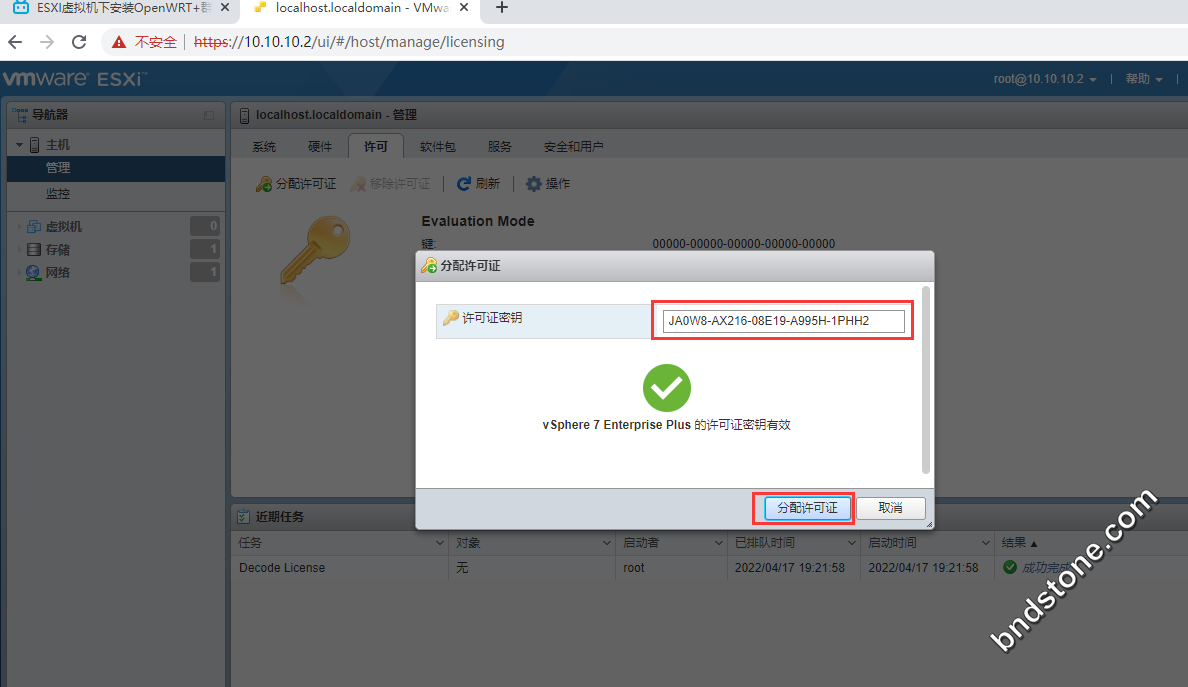
【网络】-【虚拟交换机】-【vSwitch0】-【编辑设置】
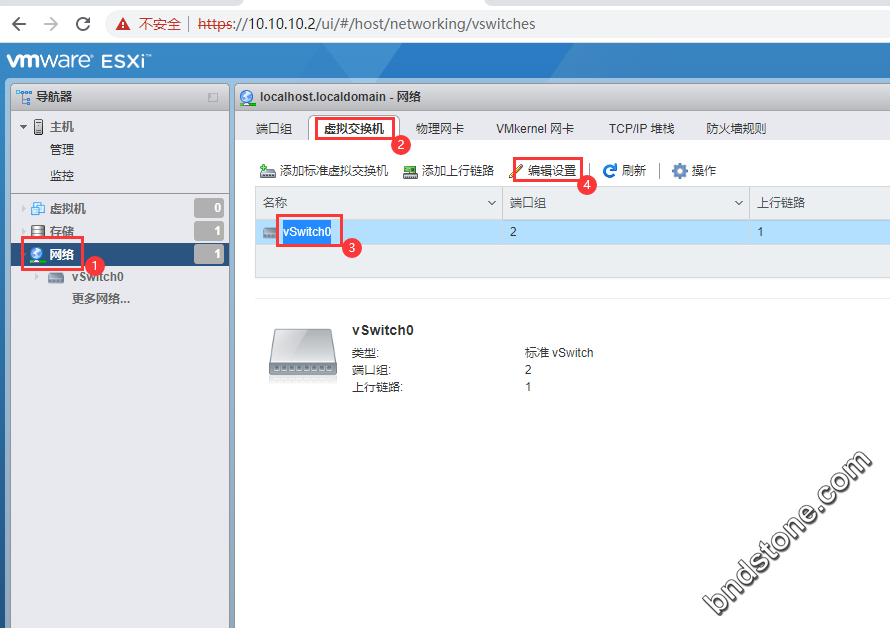
【”上行链路 1″ 之外的全部删除】-【安全】-【全部接受】
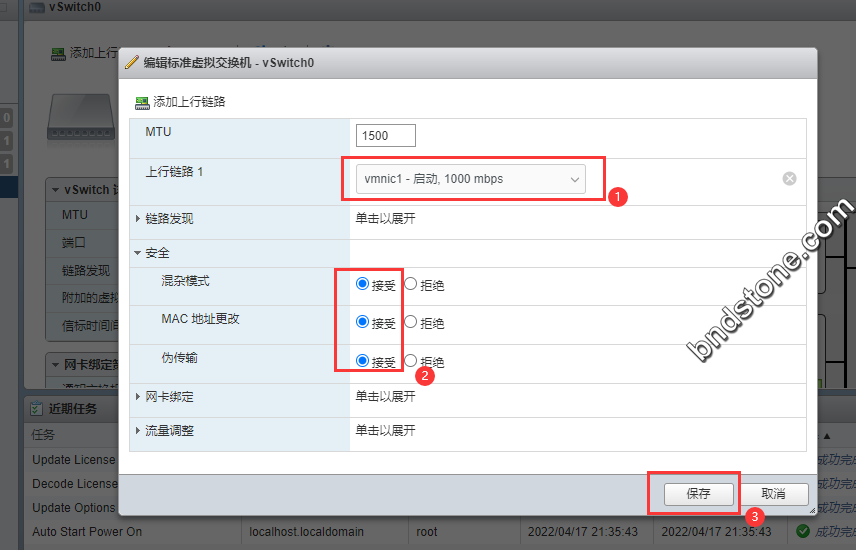
网卡直通
【管理】-【硬件】-【PCI设备】-【搜”i225″】-【网卡1不选,因为是esxi用的】-【网卡2,网卡3,网卡4 选中】-【切换直通】
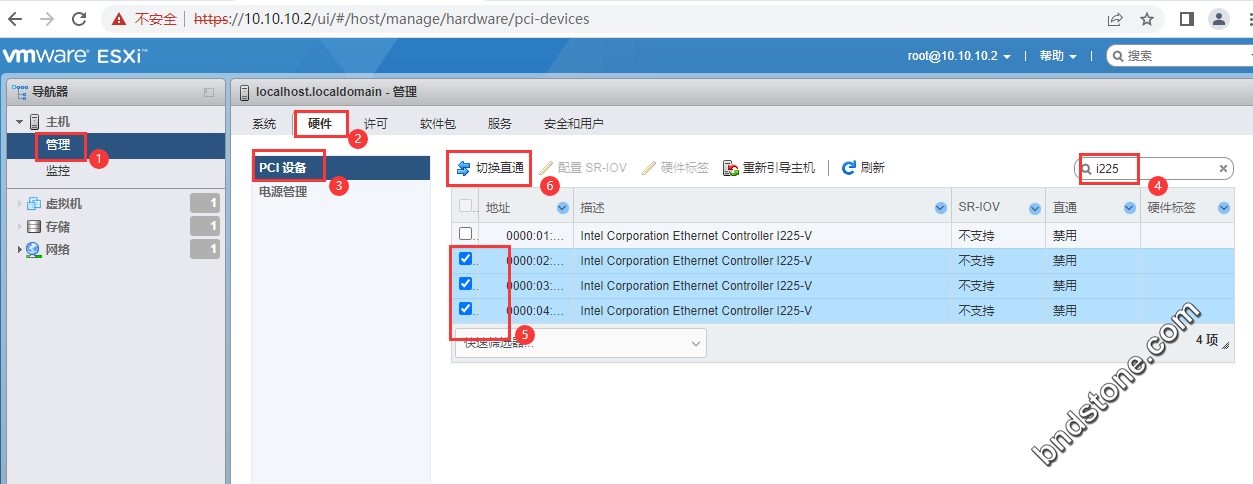
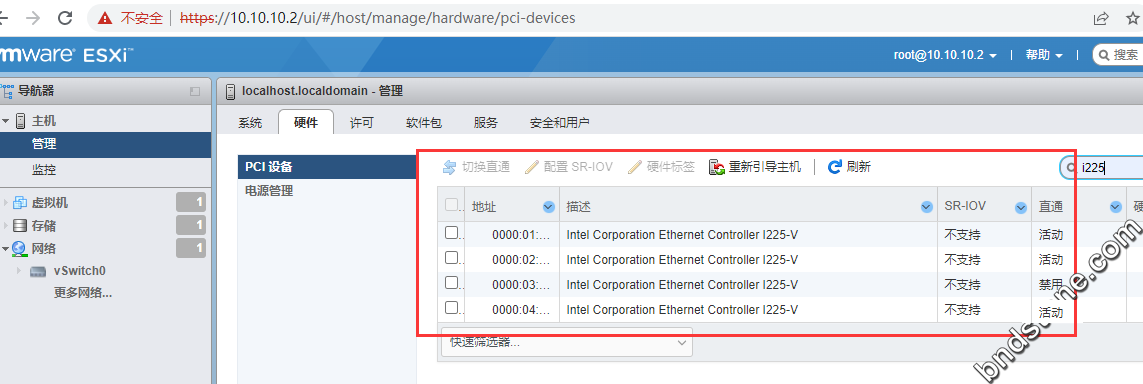
3-5. 开始安装虚拟机.
3-5-1. OpenWRT 的.img文件需要转换成Esxi 能识别的镜像,需要用到StarWind+Converter
1. 下载软件:
1 | https://winsoft.bndstone.com/StarWind+Converter.zip |
2. 安装软件.
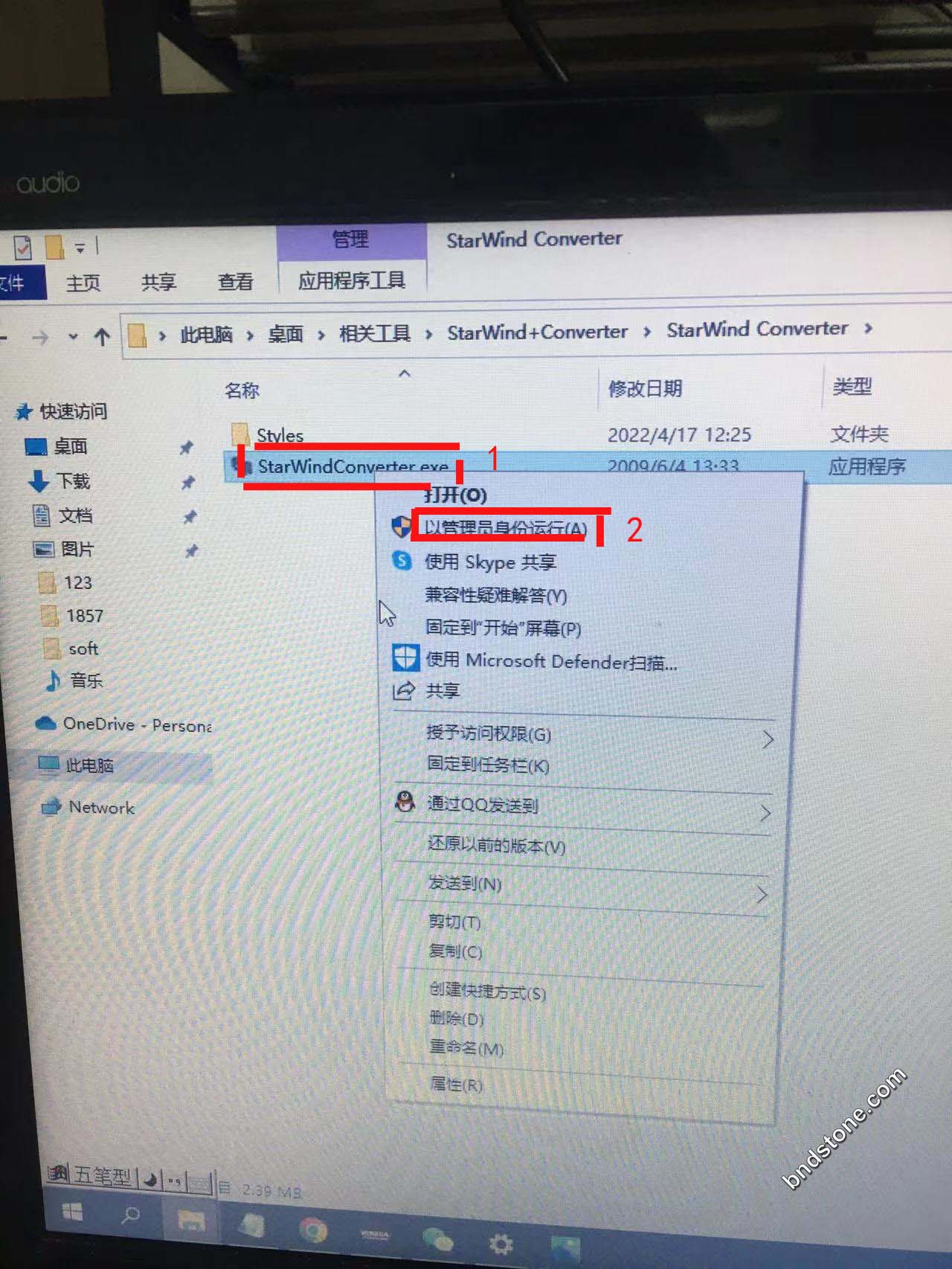
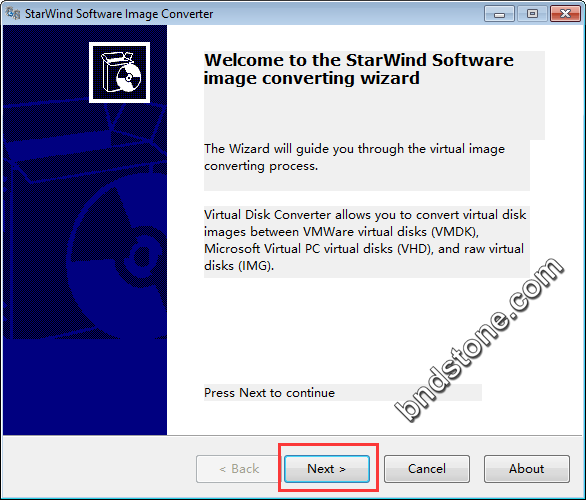
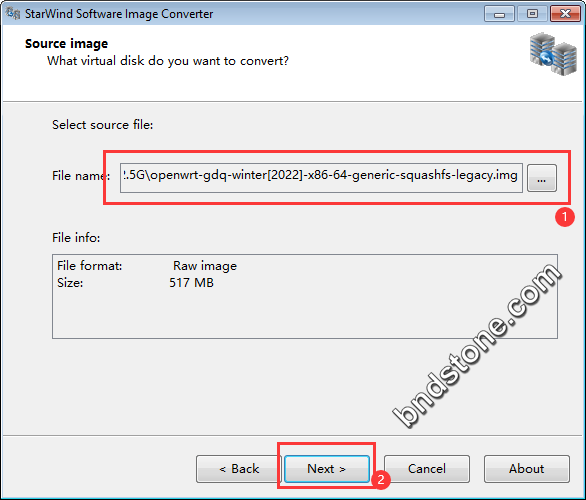
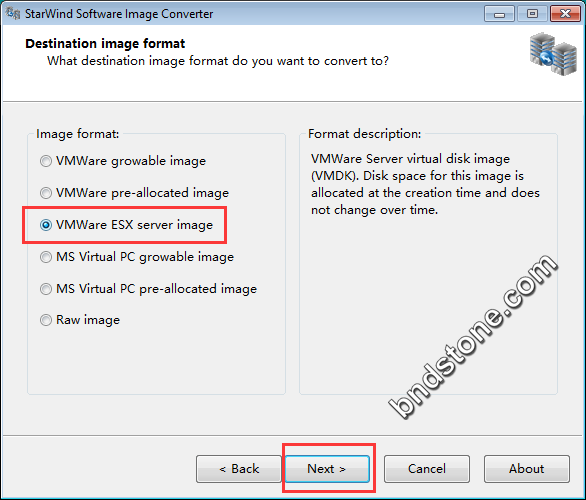
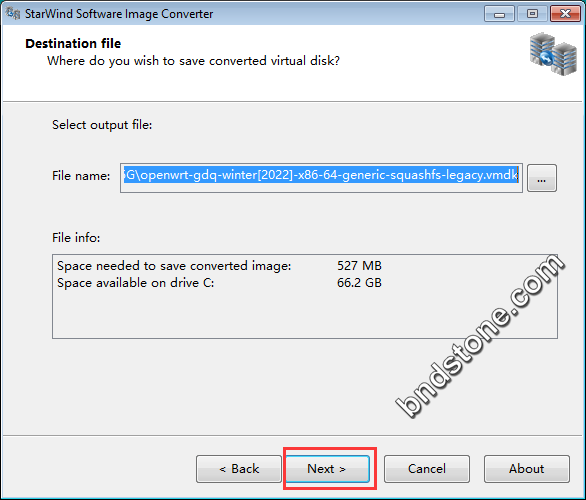
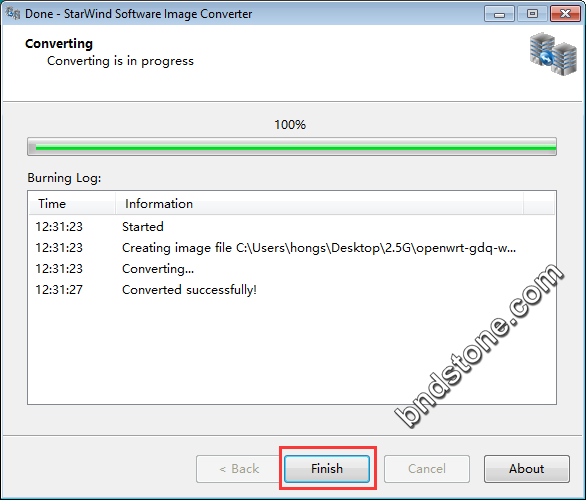
看到这两个文件就说明已经转换成功.
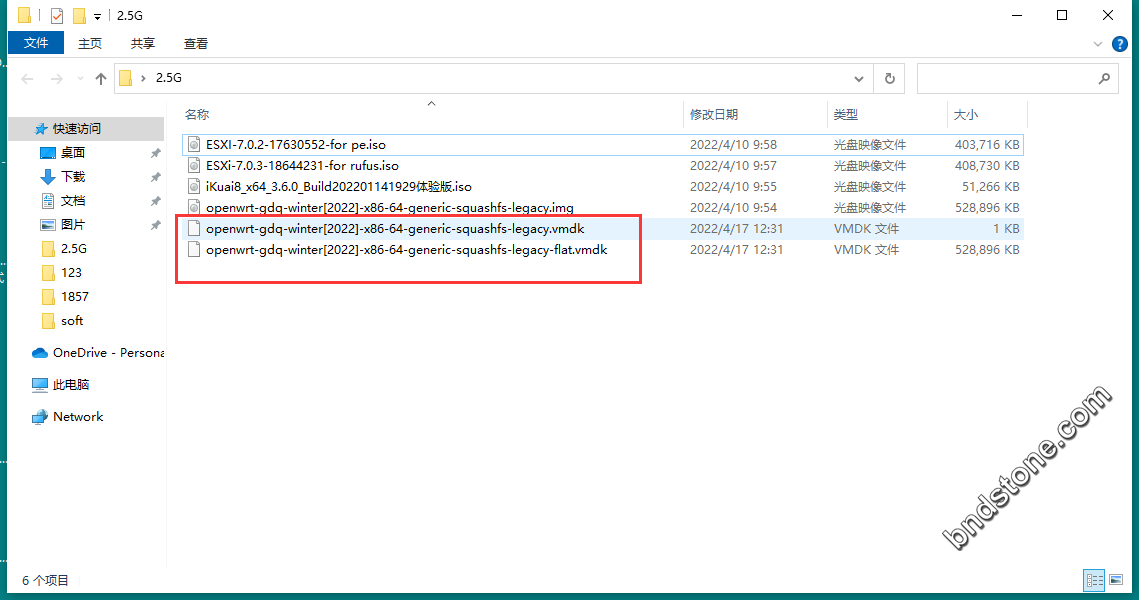
3-6. 创建虚拟机.
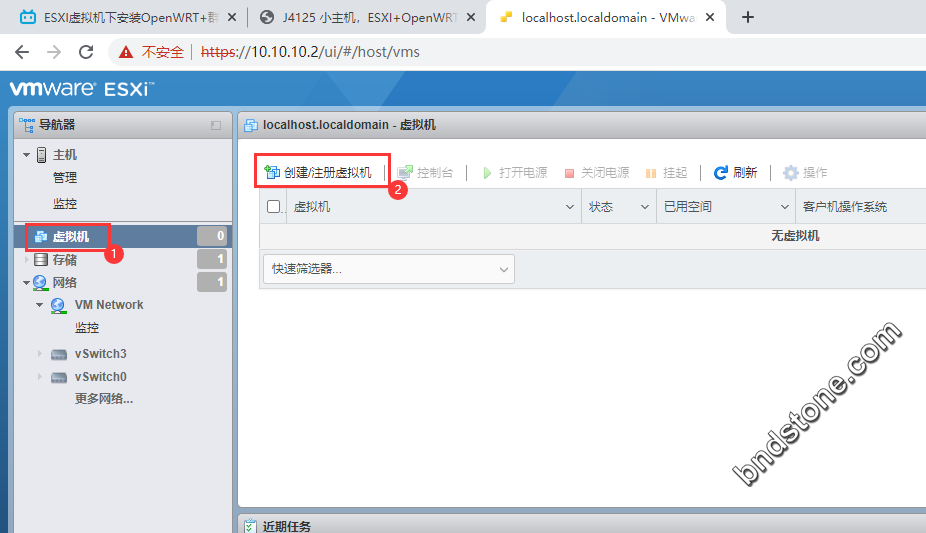
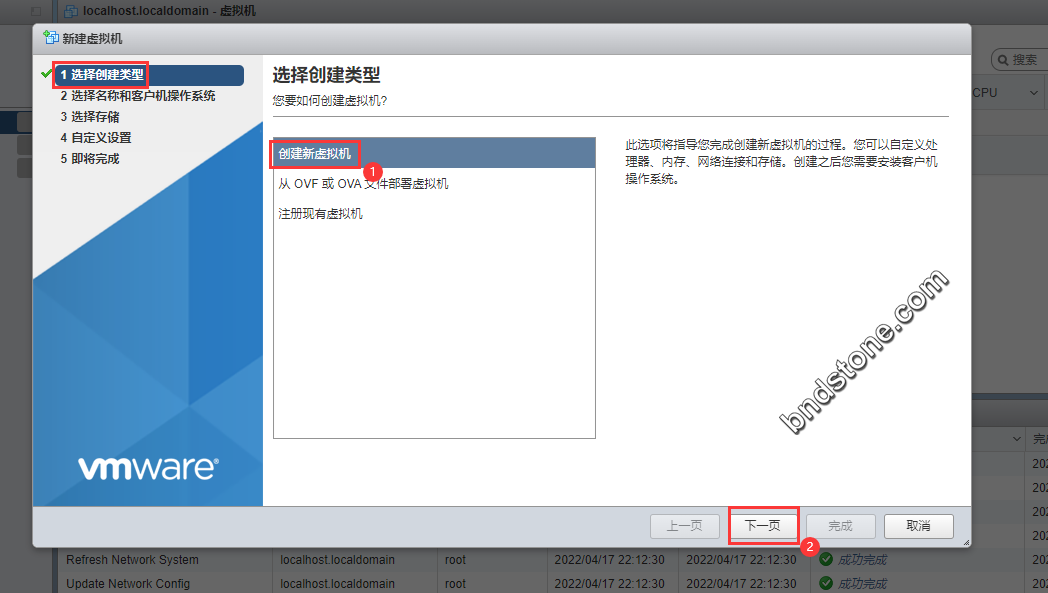
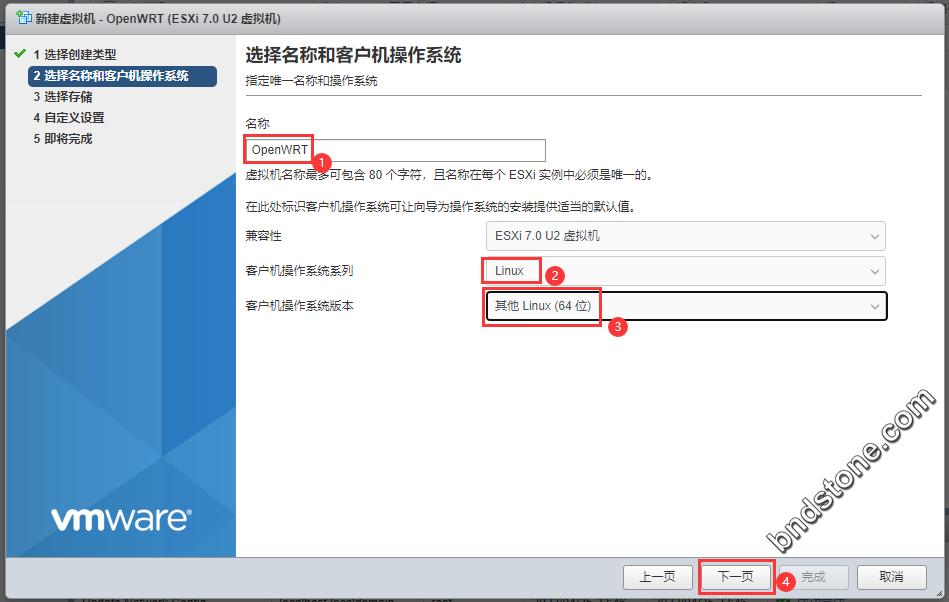
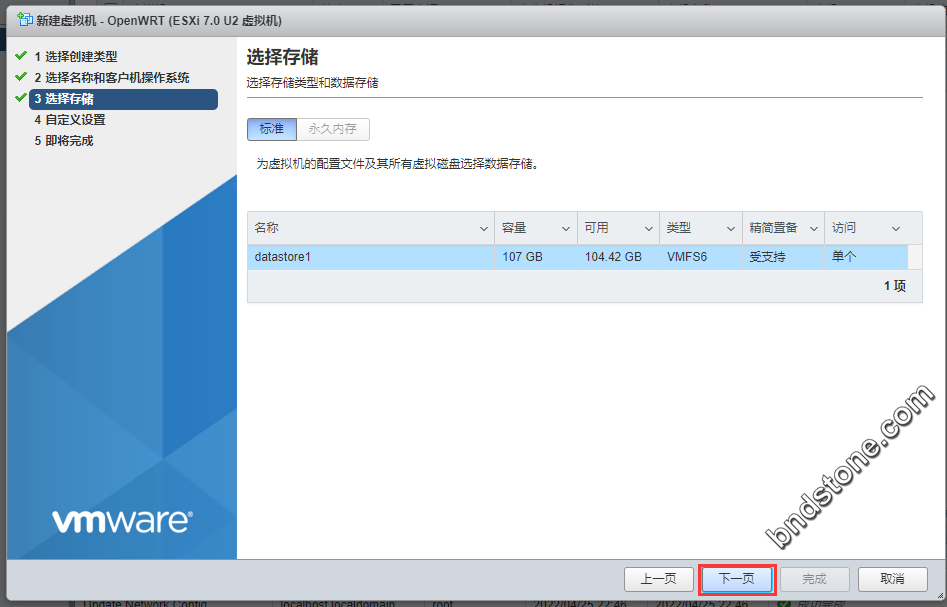
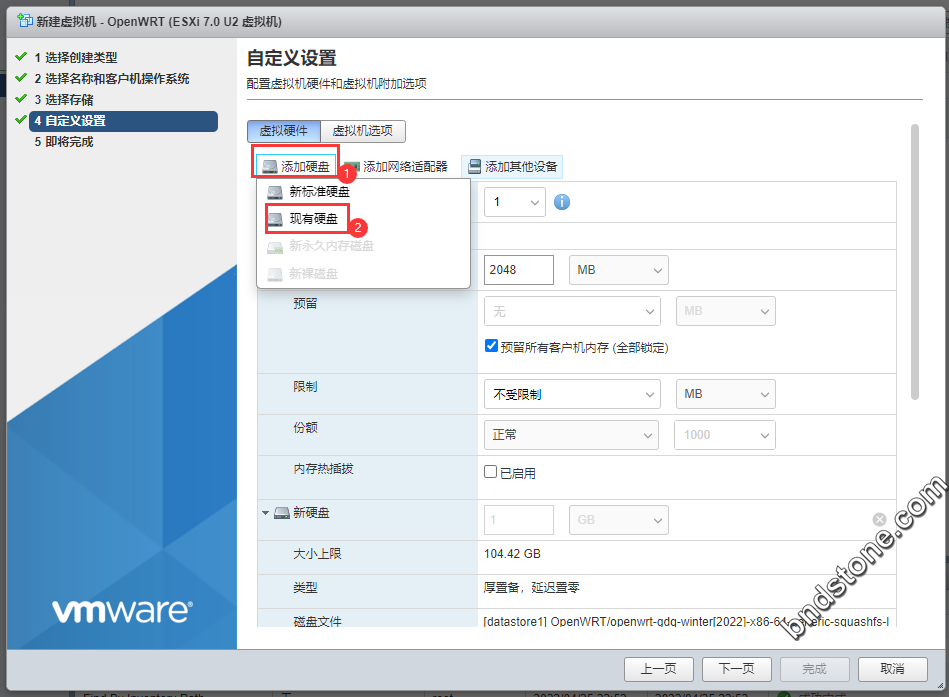
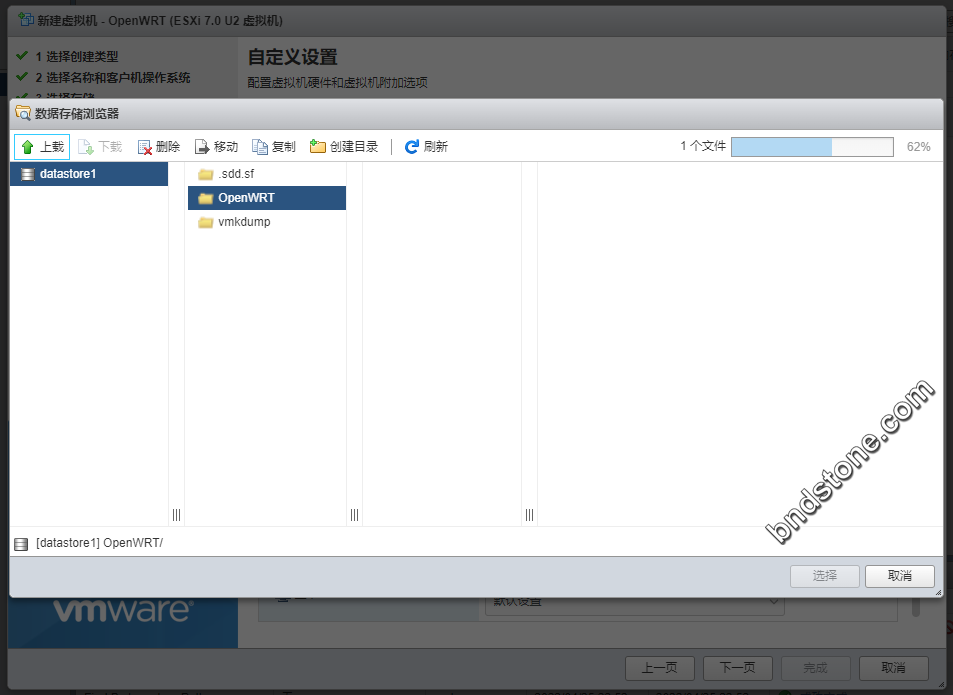
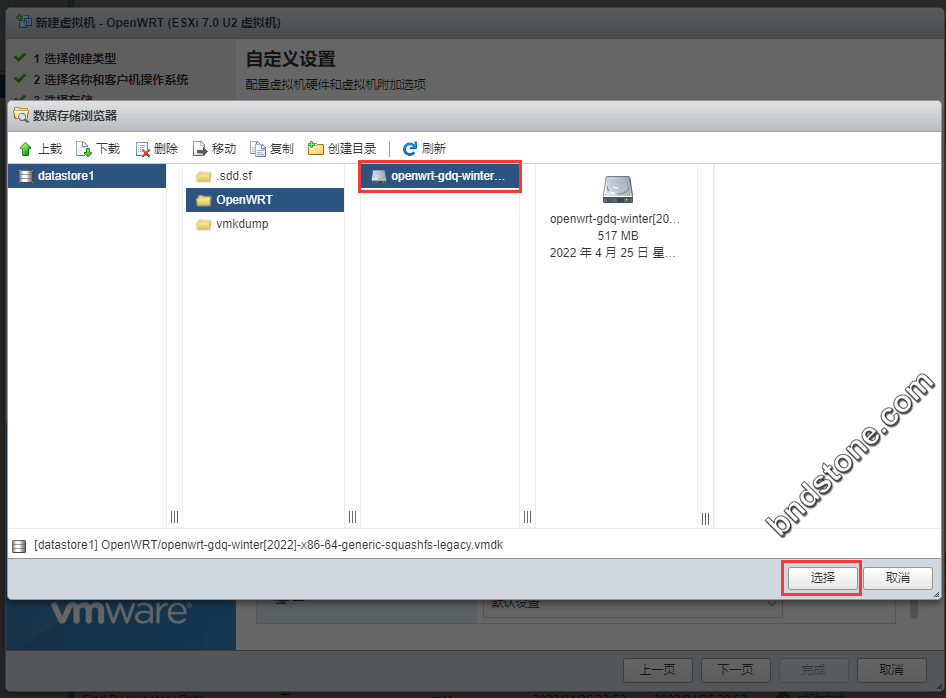
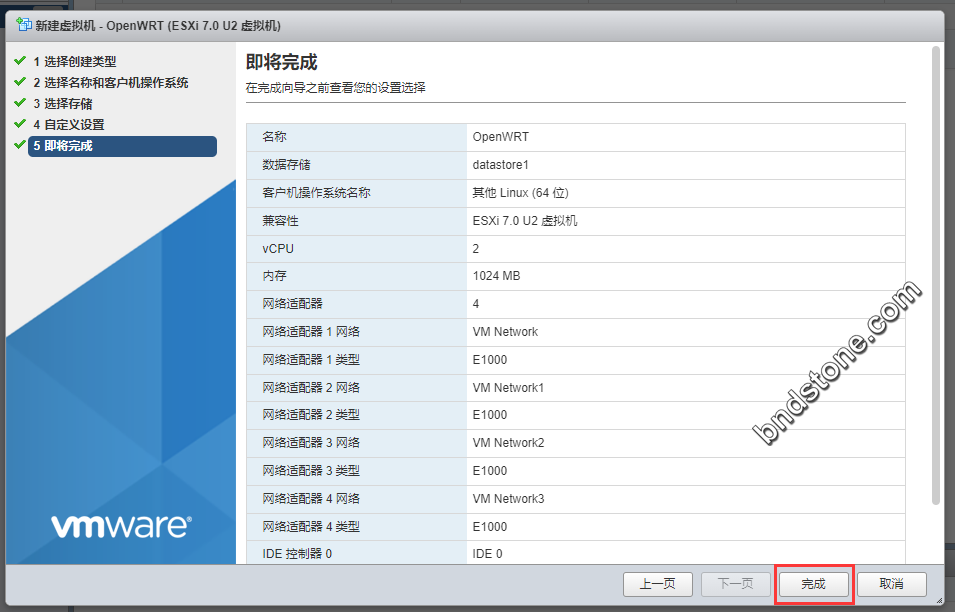
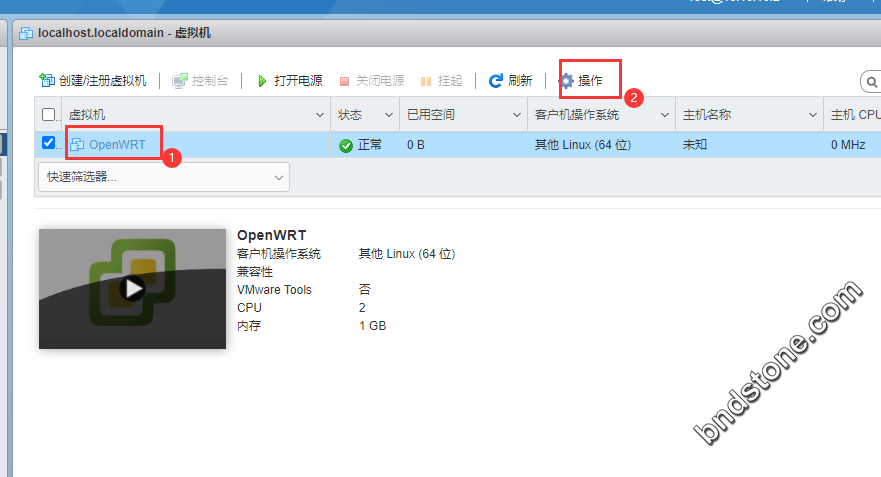

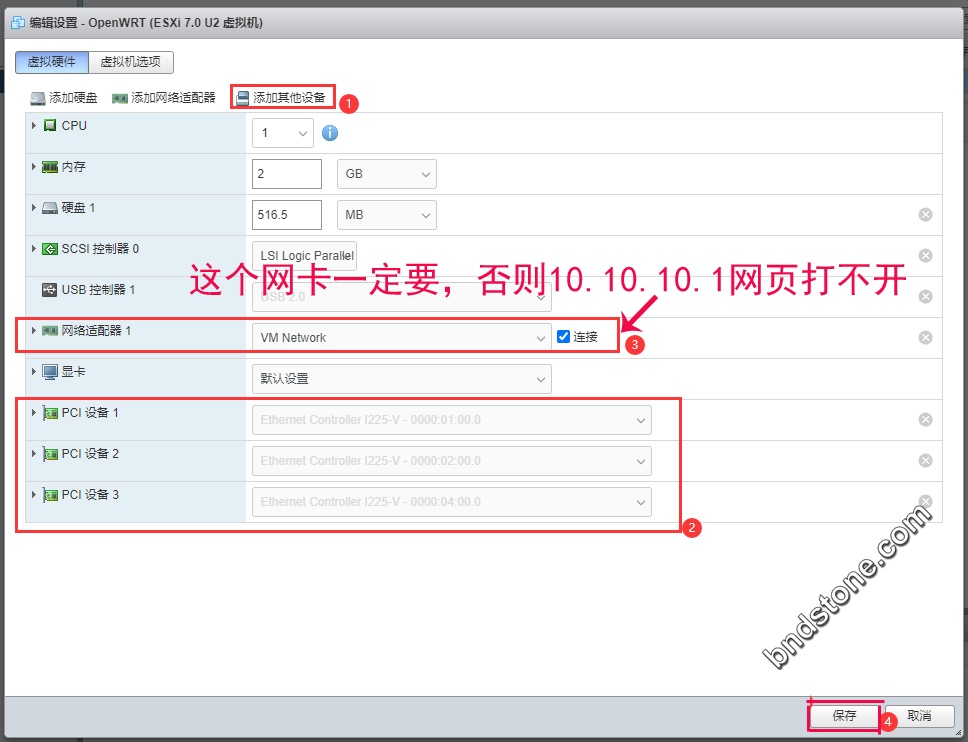
【确定 引导选项是BIOS】
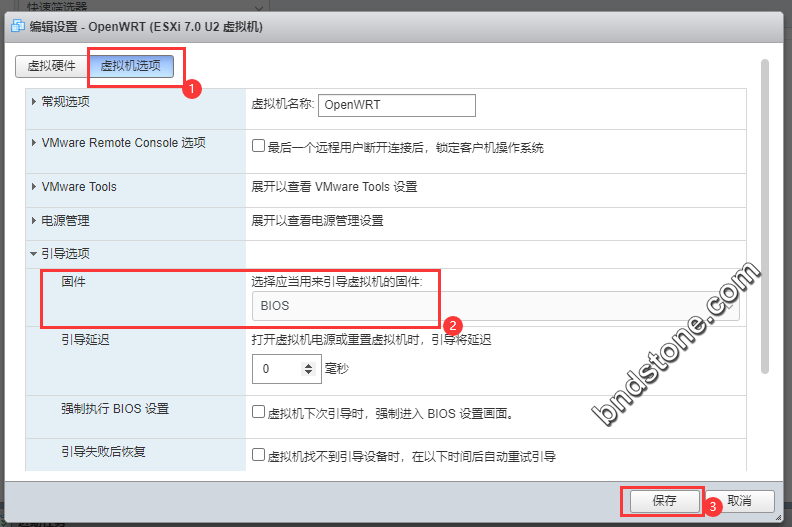
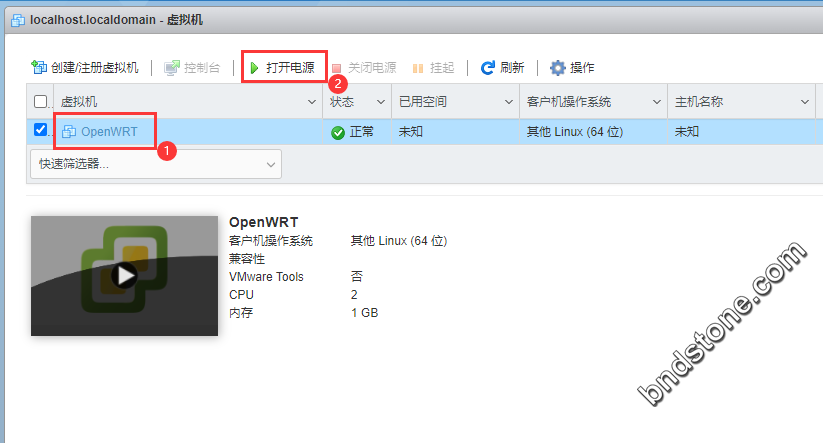
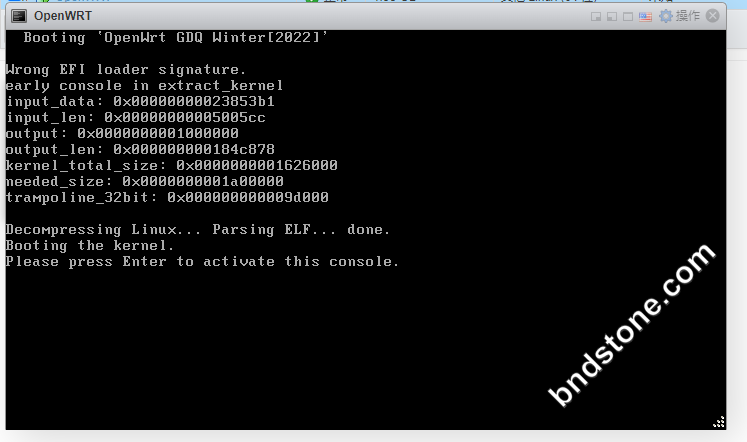
1 | vi /etc/config/network |
1 | option ipaddr '192.168.5.1' 改为 option ipaddr '10.10.10.1' |
1 | reboot |
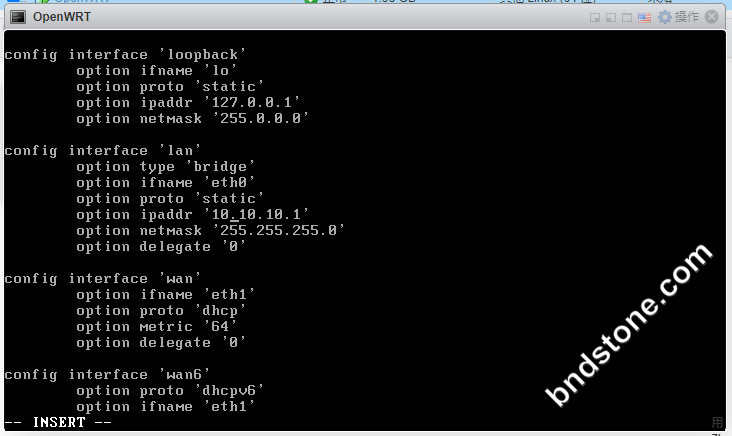
3-7. 登录 10.10.10.1
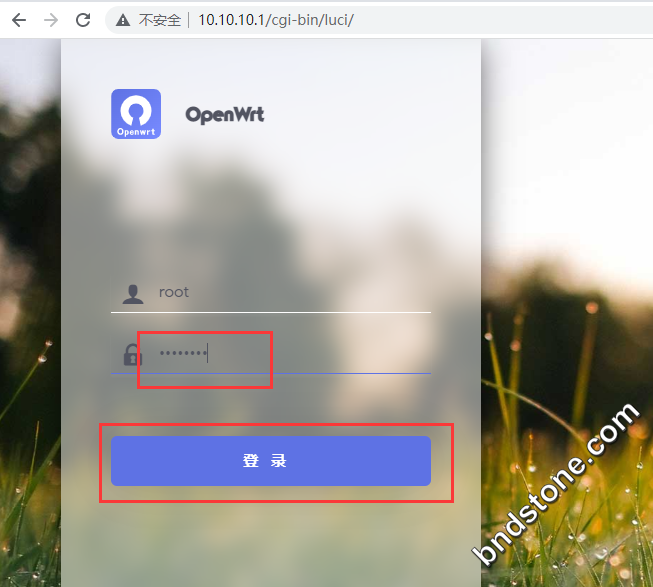
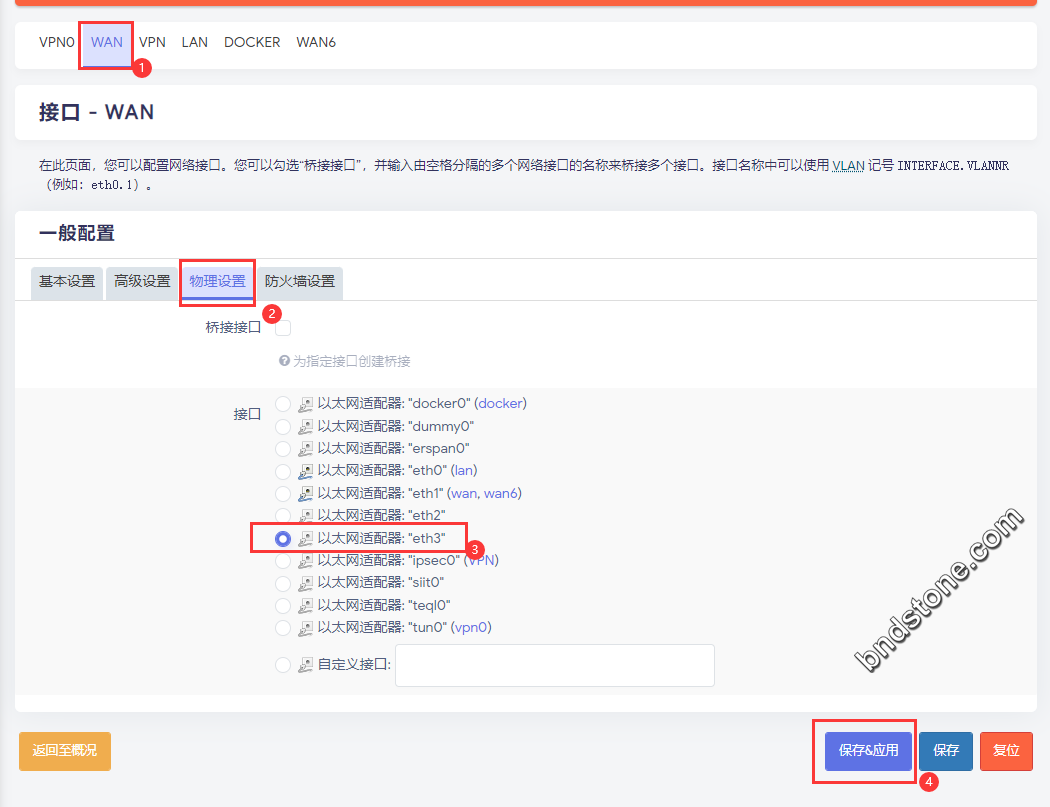
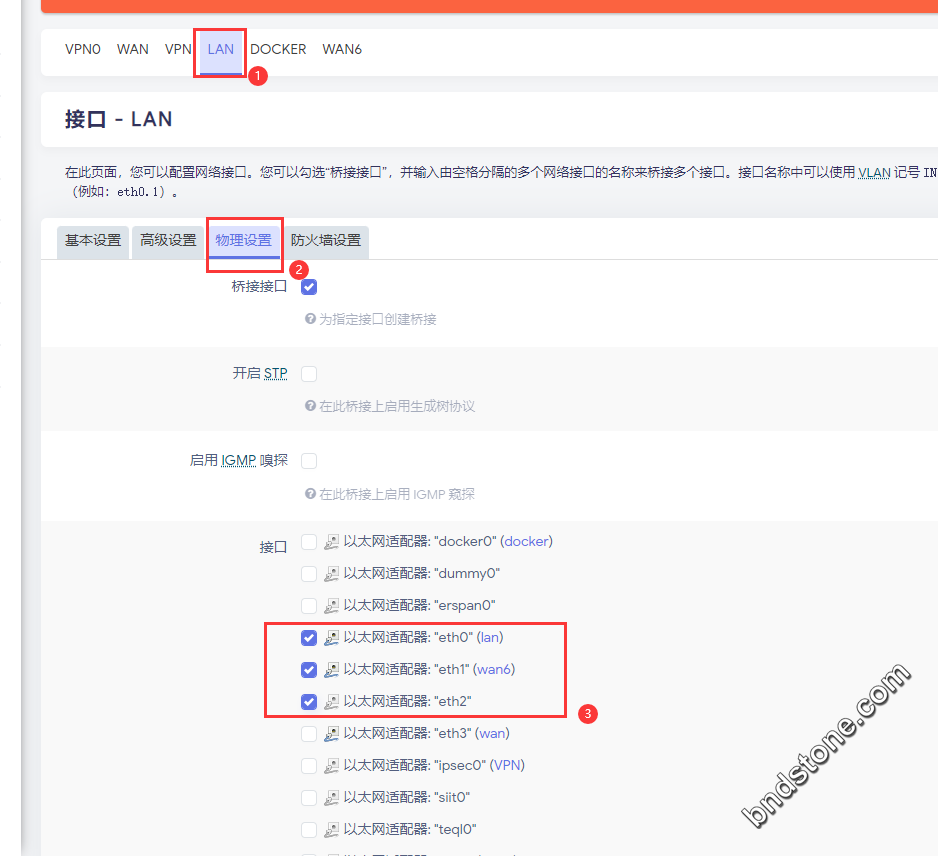
3-8. OpenWRT 修改密码.
【系统】-【管理权】-【主机密码】-【保存 & 应用】
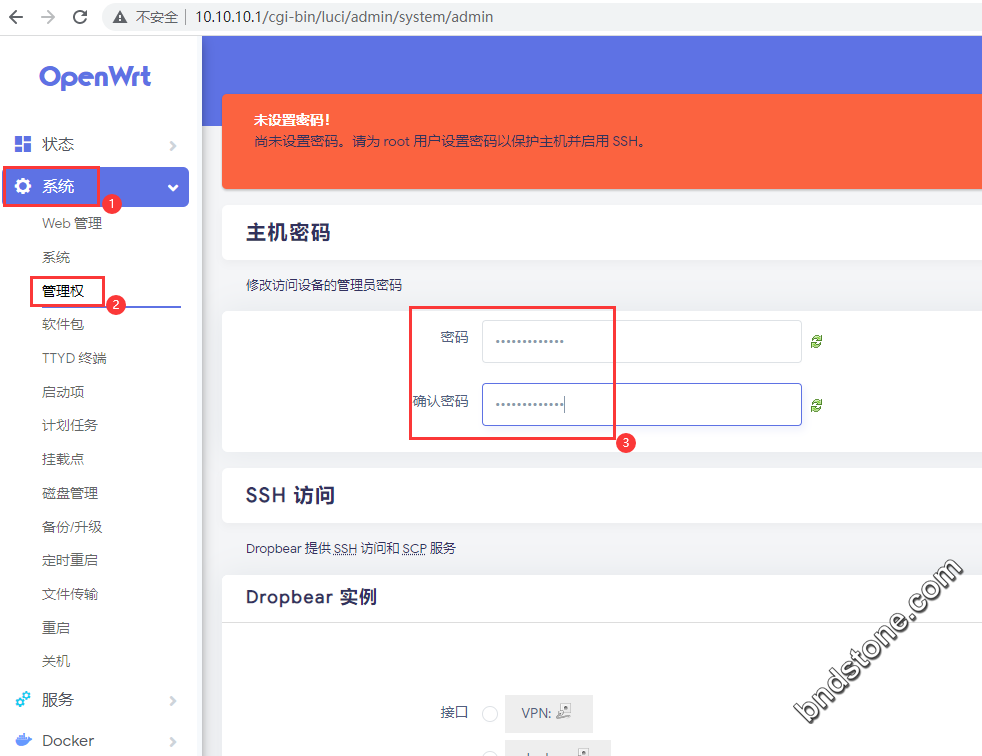
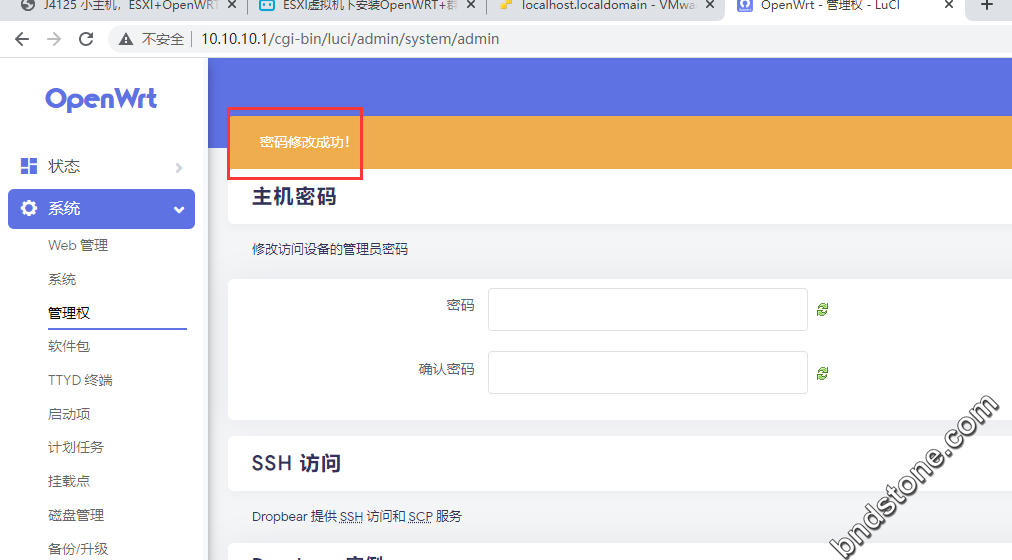
3-9. OpenWRT 开机自启动.
【右键 OpenWRT】-【自动启动】-【启用】
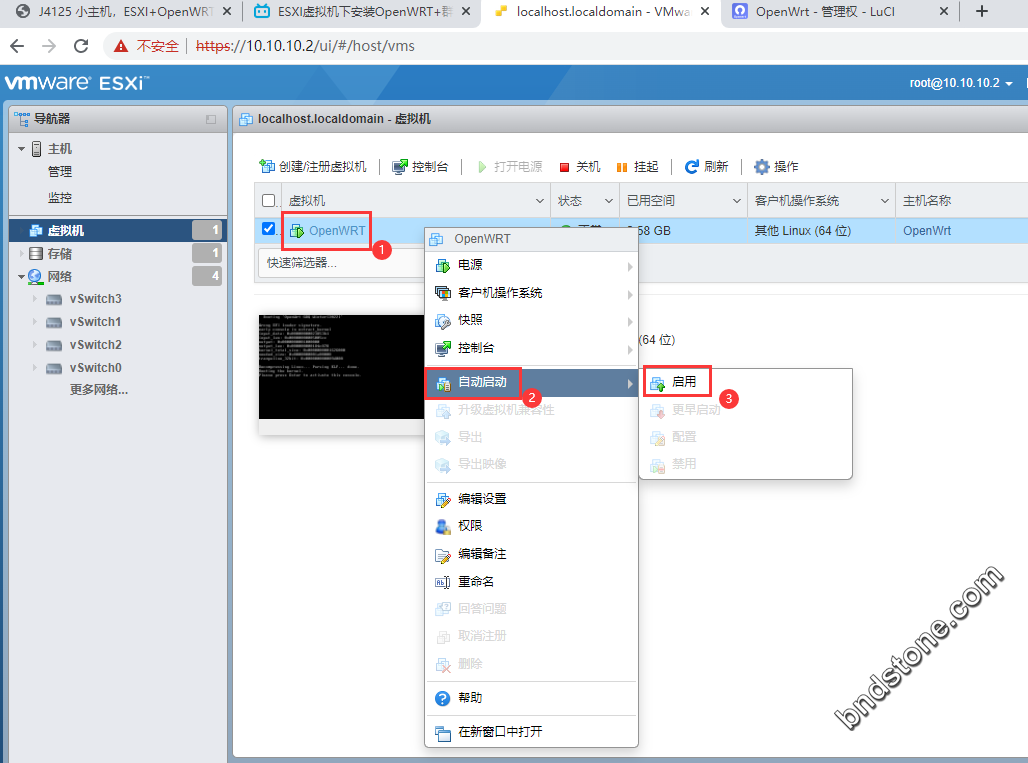
【已启动成功】
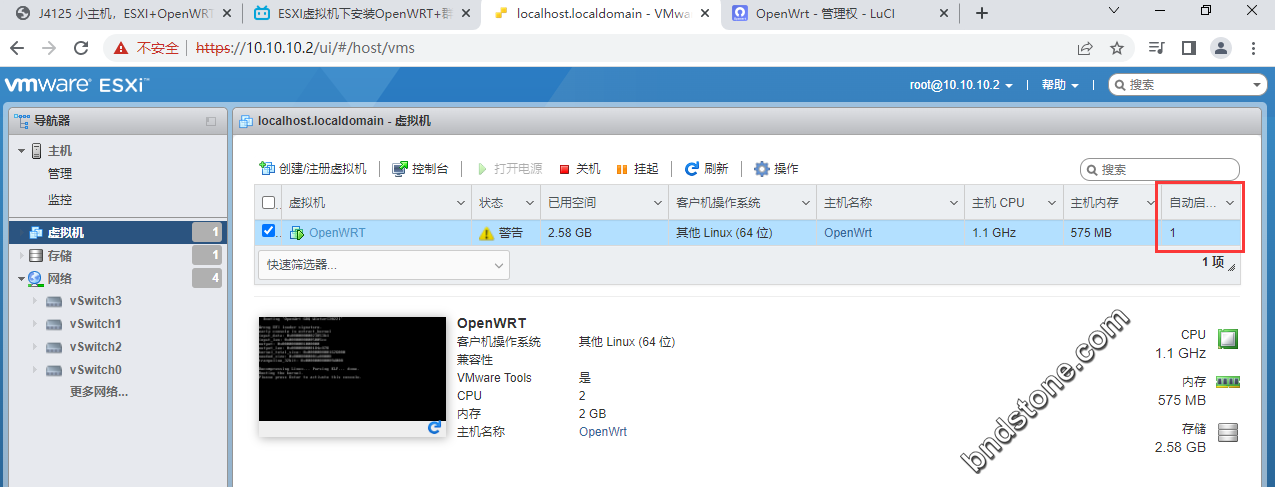
【管理】-【系统】-【自动启动】-【是】-【保存】
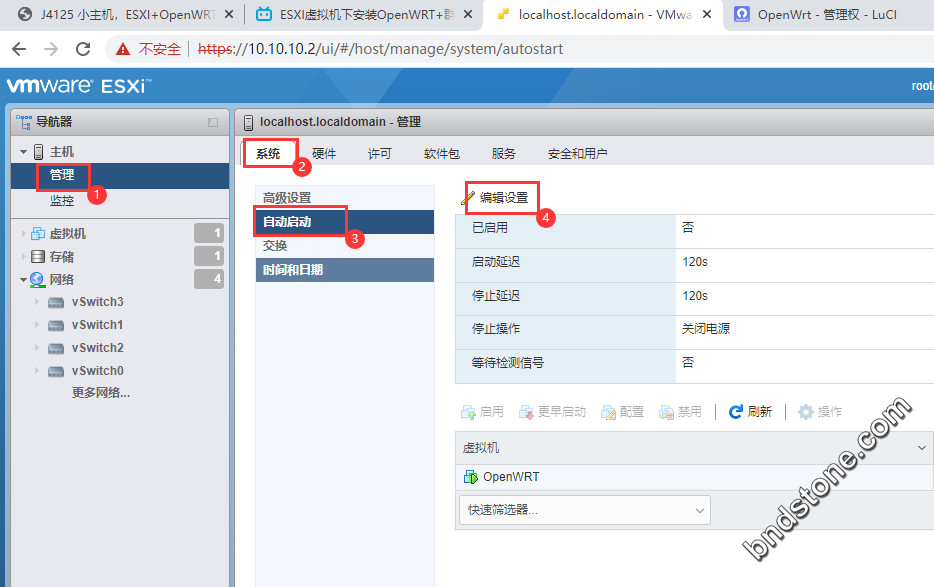
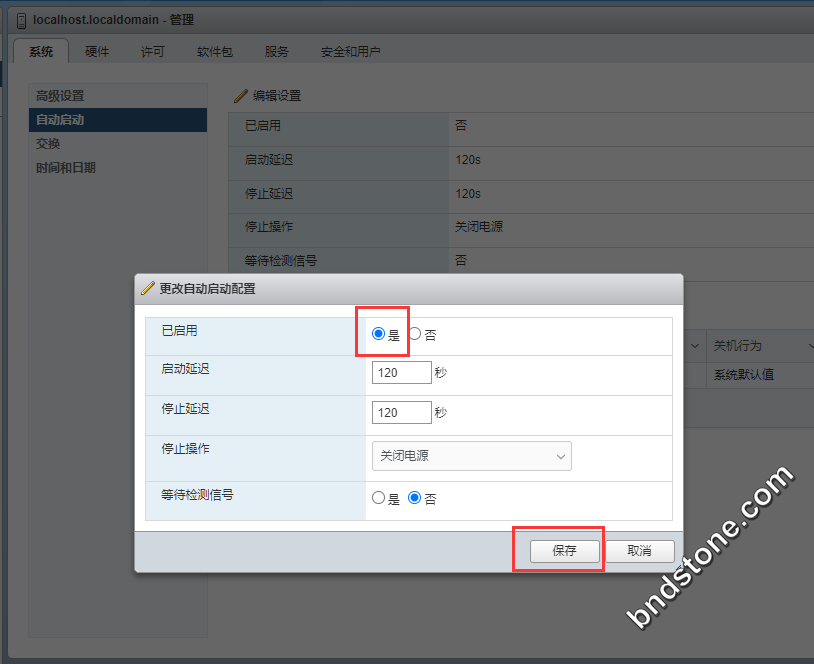
【已启动成功】
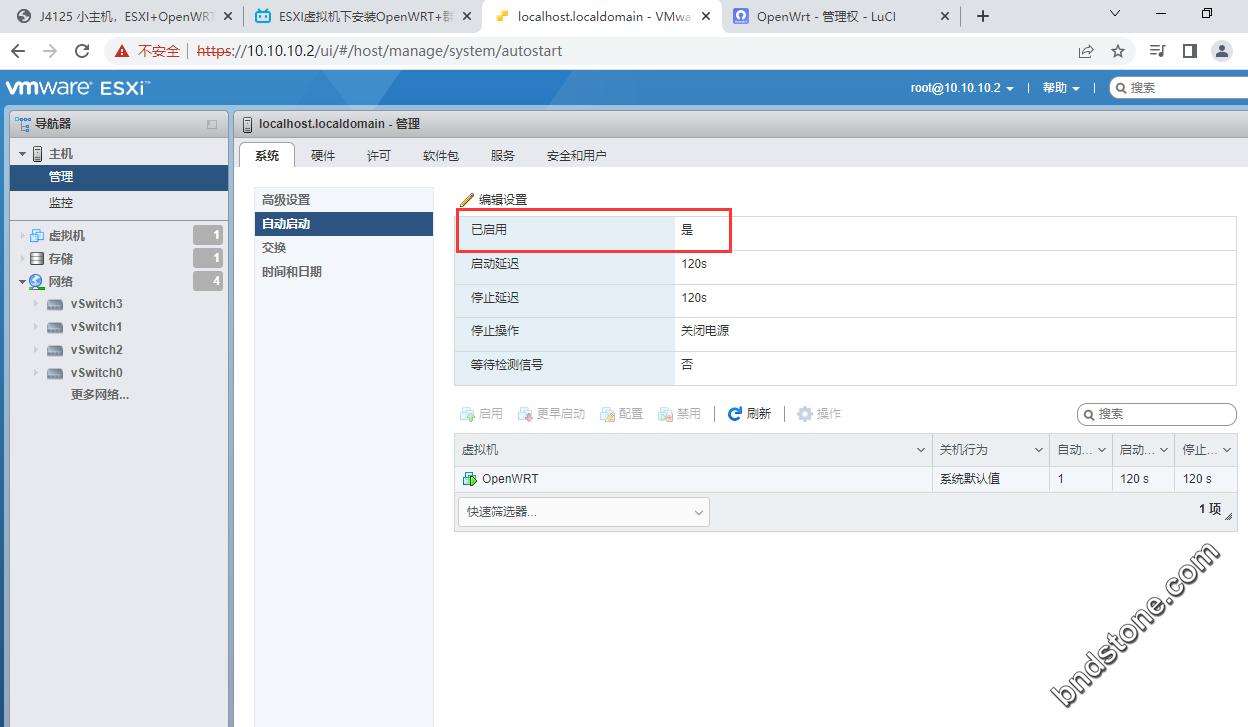
3-10. OpenWRT 自动分配IP.
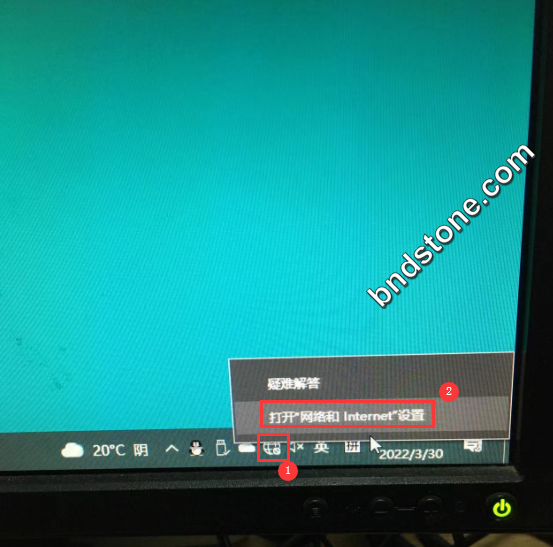
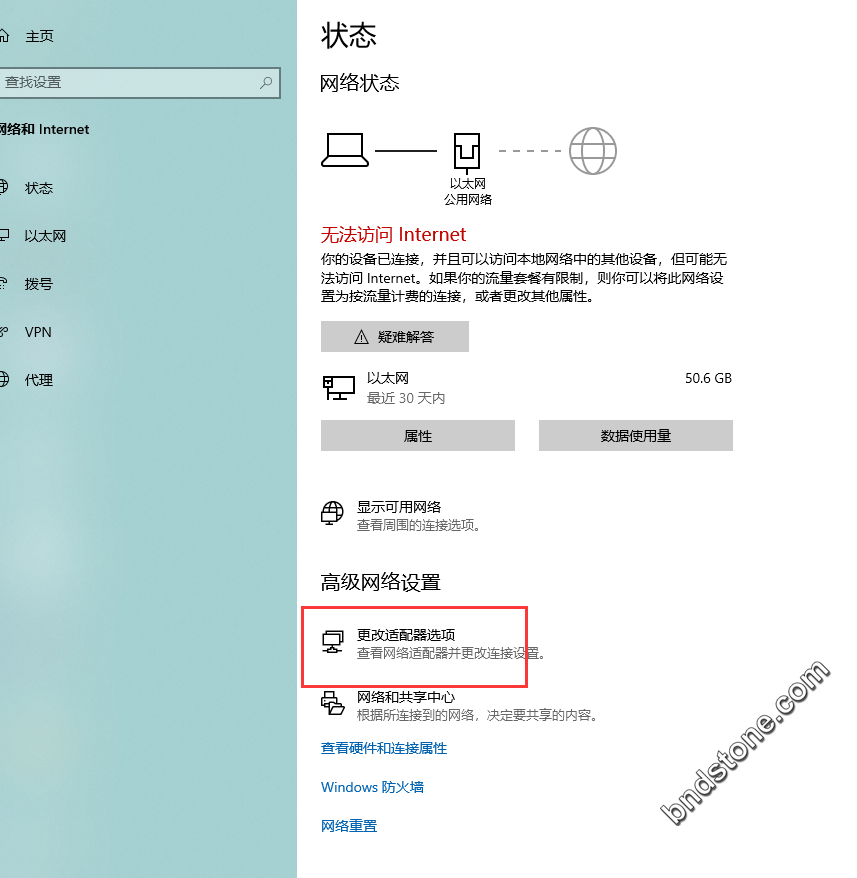
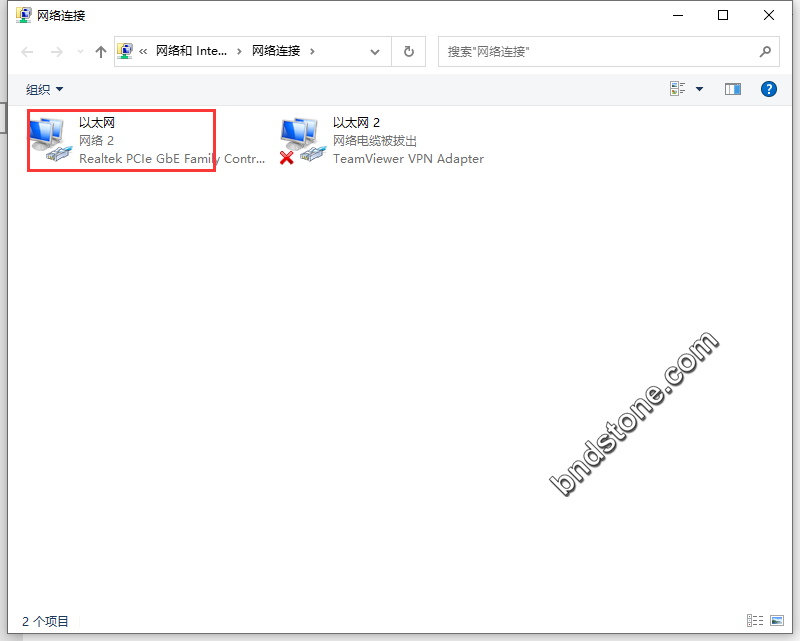
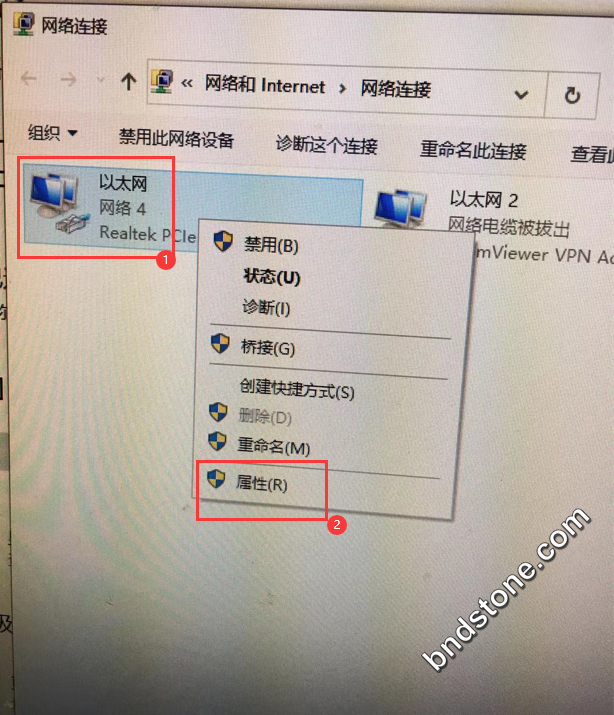

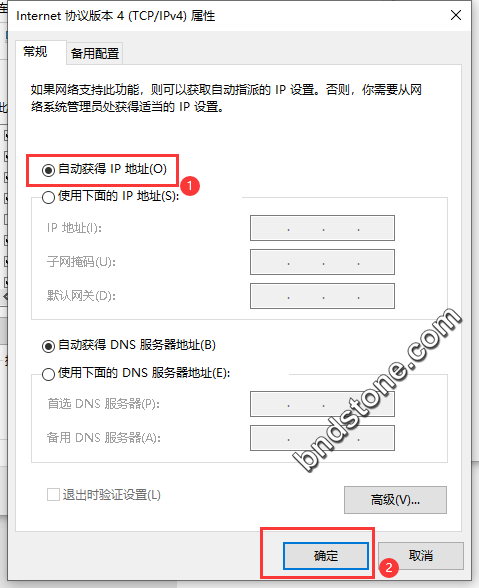
3-11. OpenWRT 启动Zerotier.
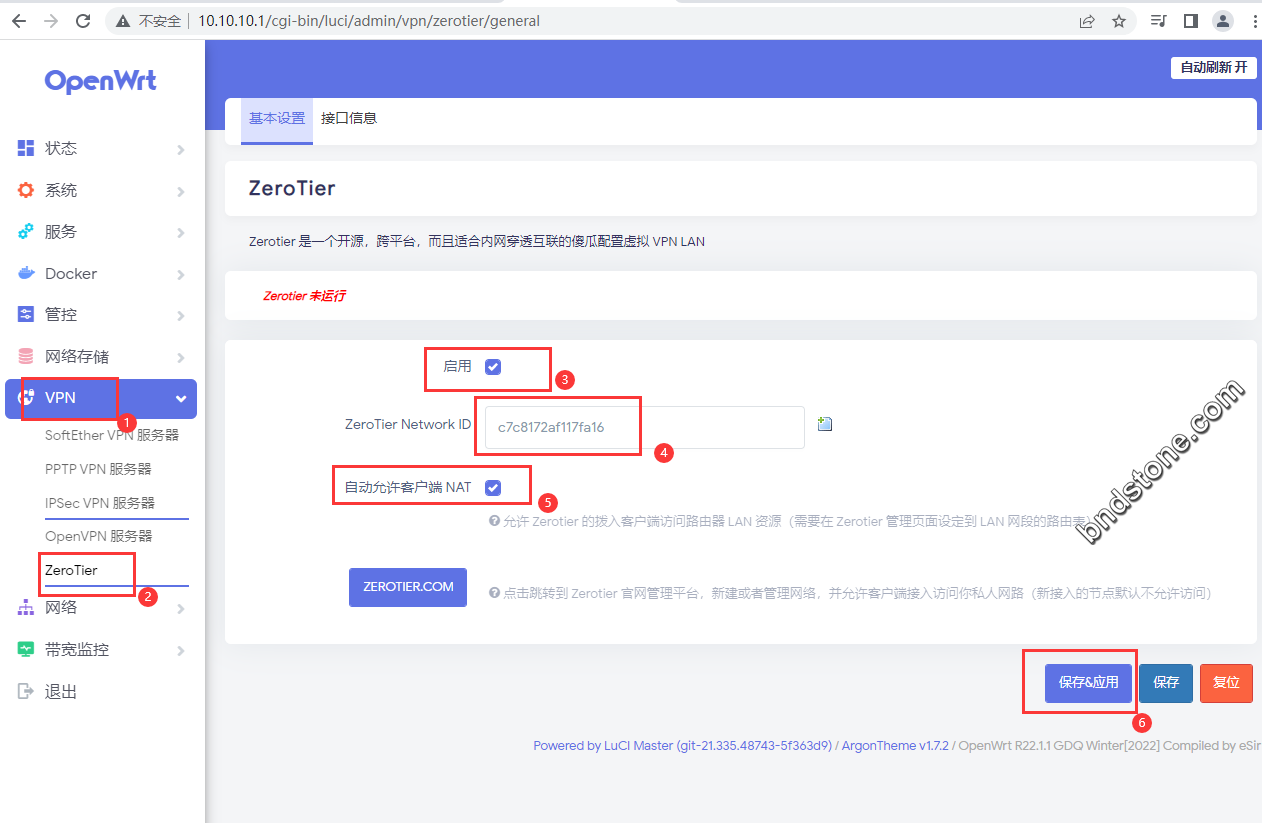

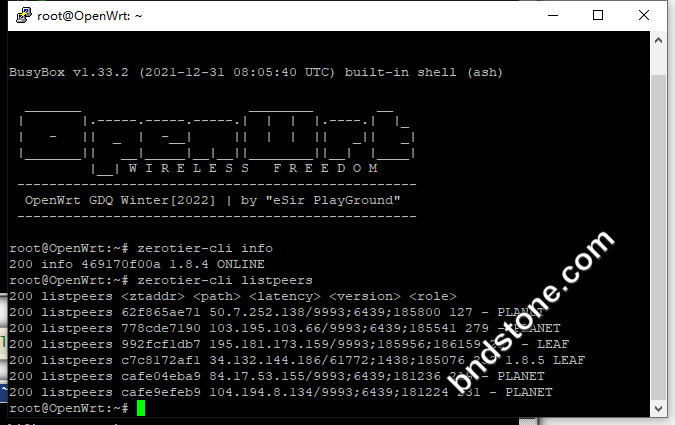
3分钟后又掉线.